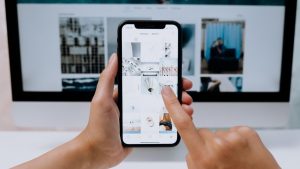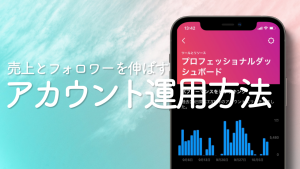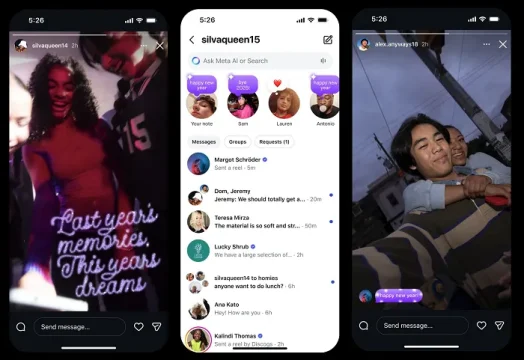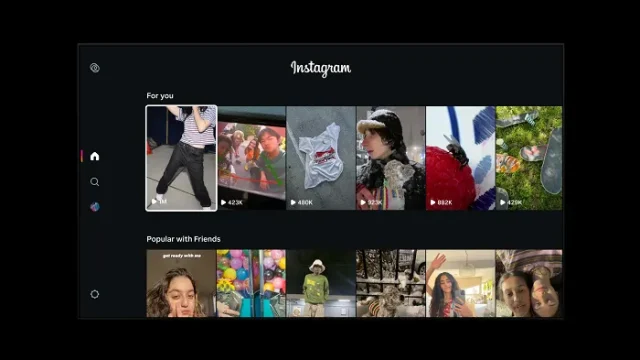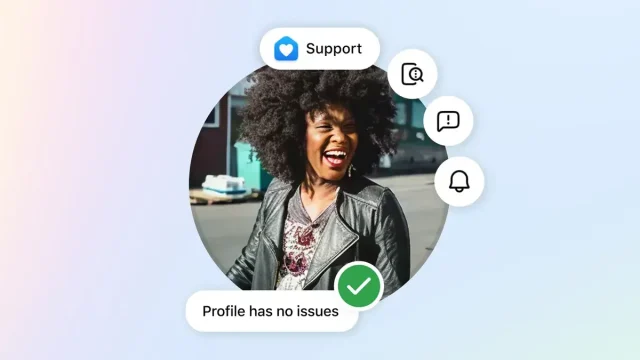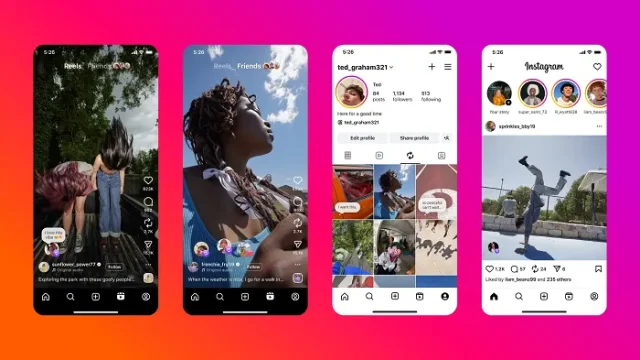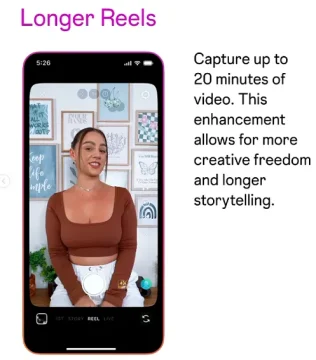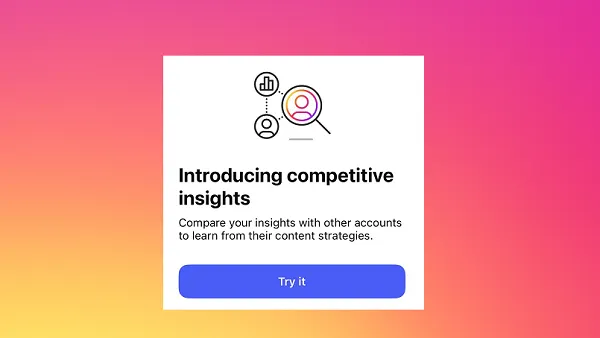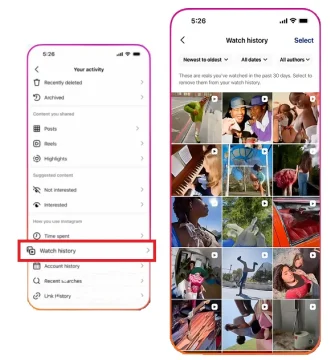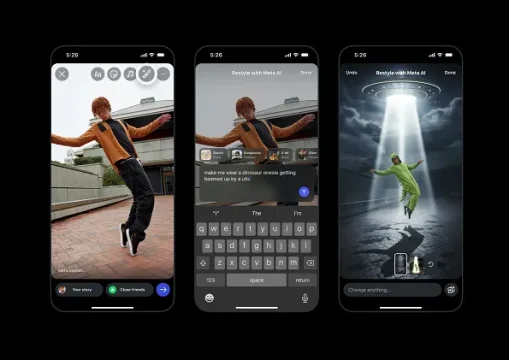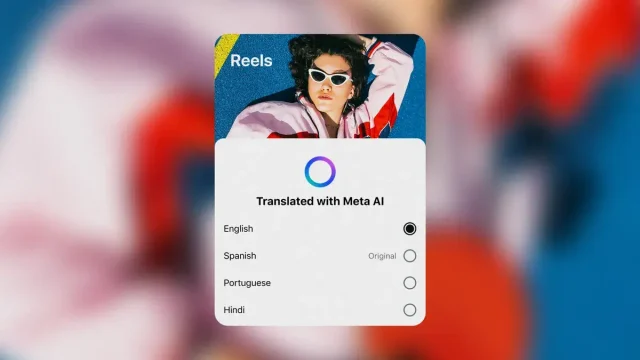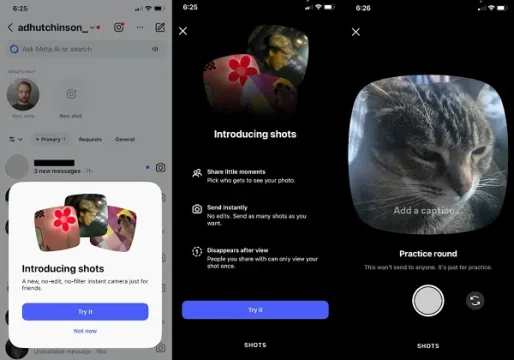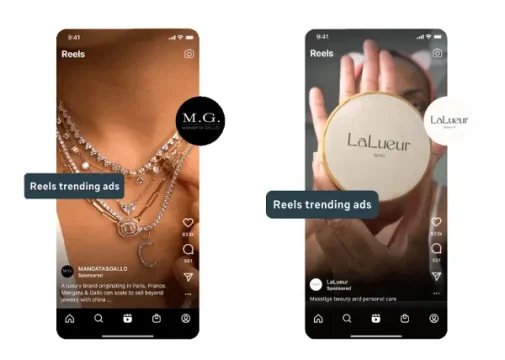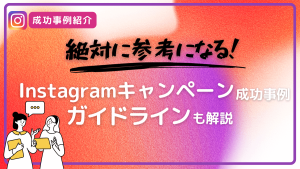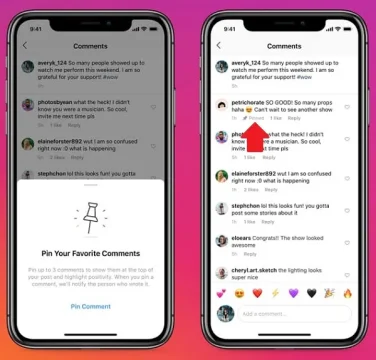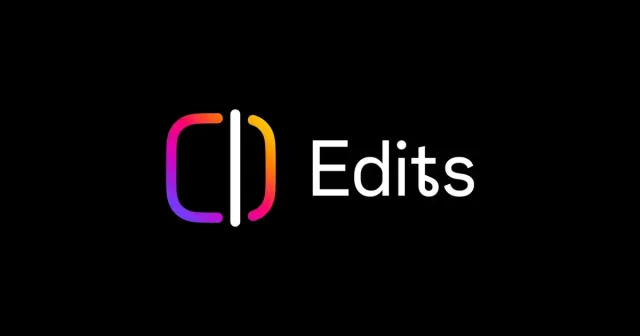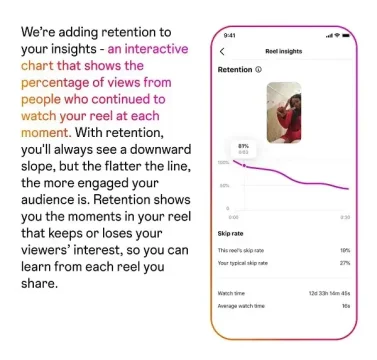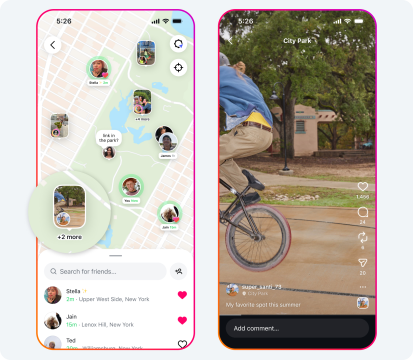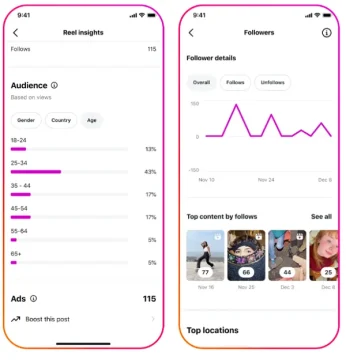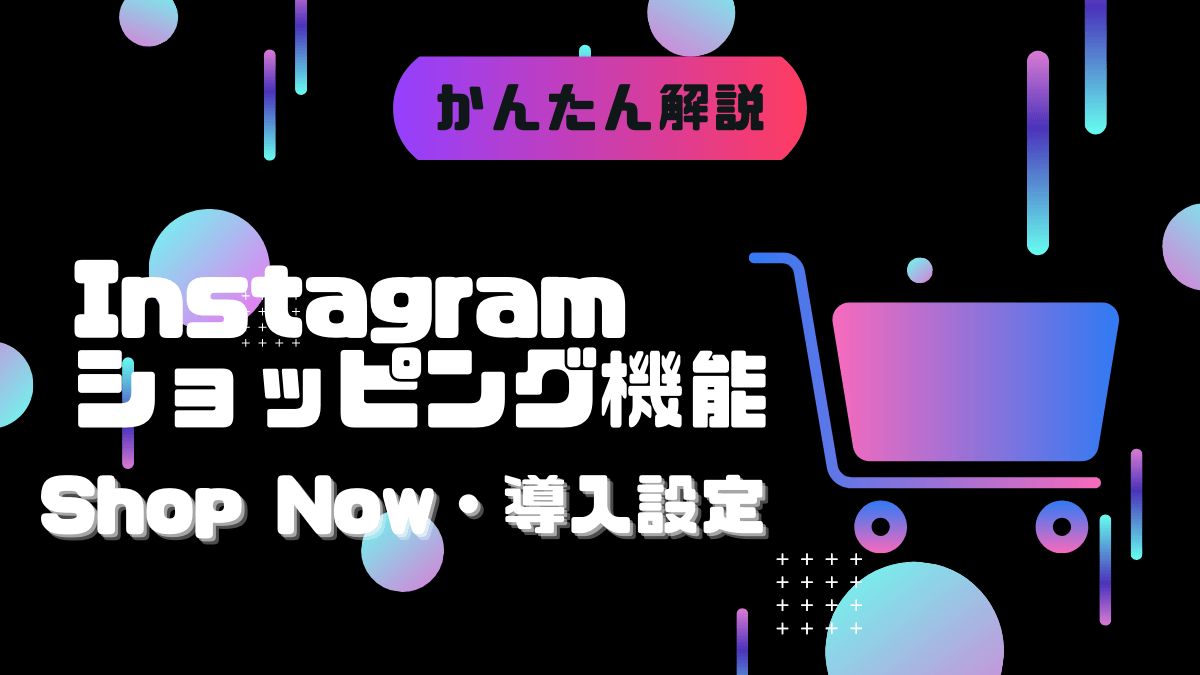
2018年に導入されて以来、Instagramの代表的なショッピング機能として活用されている「Shop Now」。
投稿画像から直接販売ページにリンクできることから、EC事業を中心とする企業にとって注目度の高い機能になっています。
しかし中には、「Shop Now」について、
「導入する手順がむずかしそう…」
「導入後のイメージが湧かない」
など、わからないことが多くて活用をためらう企業担当者様もいらっしゃるのではないでしょうか?
そこで本記事では、Instagramのショッピング機能「Shop Now」について、
- 導入手順
- 連携可能なECサービス
- 導入事例
などをわかりやすく解説していきます。
「Shop Now」を導入するとユーザーが購入画面までシームレスに進めるようになるので、Instagramをきっかけとした売上を着実に伸ばすことに期待できます。
是非とも本記事をご参考に「Shop Now」を活用していただき、Instagramの運用効果を最大化していきましょう。
※本メディアの掲載事例は、弊社で取り扱っている事例以外にも他社様の事例もご紹介しております。詳細は各URLをご確認ください。
目次
Instagramのショッピング機能「Shop Now」とは
Instagramのショッピング機能「Shop Now」は、投稿に商品名と価格が掲載された「ショッピングタグ」を付けられる機能です。
「ショッピングタグ」には、ECサイトの商品購入ページへのリンク設定ができるため、商品に興味を持ったユーザーに対しそのまま購入を促すことができます。
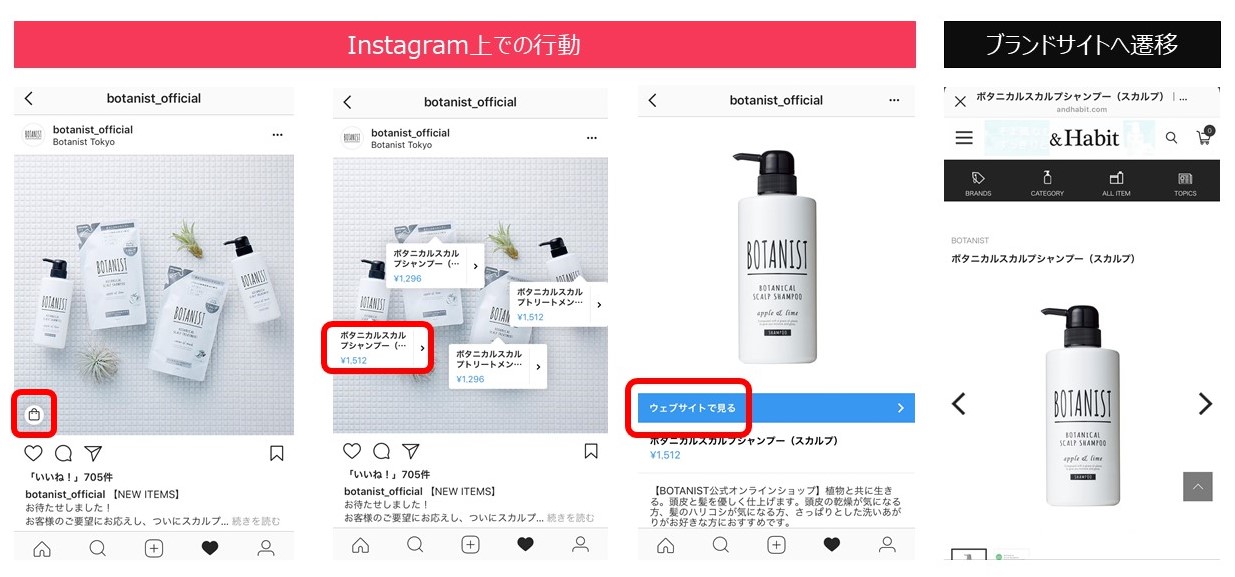
画像:@botanist_officia|を元にインスタラボが作成
上記のように、投稿画像内の商品に「ショッピングタグ」を付与することで、
- 商品名
- 価格
- 商品の説明
がワンタップで見られるように。
さらに「ウェブサイトで見る」から直接ブランドの販売ページに遷移することができます。
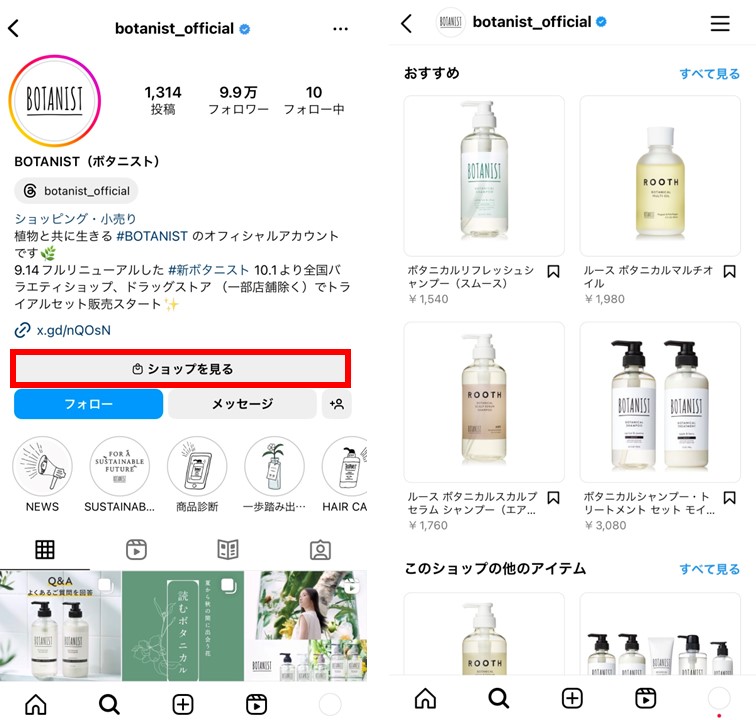
画像:@botanist_official|を元にインスタラボが作成
また上記のように、アカウントプロフィール上部の「ショップを見る」から購入できる商品を一覧表示させることも可能。
EC販売を手掛ける企業アカウントにとっては、売上効果に期待できる非常に実践的な機能といえます。
「Shop Now」を導入するメリット
通常のInstagram投稿にはリンク設定ができないため、「Shop Now」導入以前は、購入ページへのリンクにストーリーズに誘導するなど工数が発生していました。
しかし、ショッピング機能「Shop Now」が登場したことで、商品認知から購入までをシームレスに進めることが可能に。
EC事業を手掛ける企業にとっては特に大きなメリットであり、Instagramでより直接的に売上アップを狙えるようになりました。
関連記事
【完全版】売上とフォロワーを増やすInstagramアカウント運用マニュアル
Instagramショッピング機能「Shop Now」の導入手順
それでは、実際にInstagramショッピング機能「Shop Now」を導入する手順について解説していきます。
「Shop Now」の導入する主な手順は以下の通りです。
- 利用条件を満たしているか確認する
- Instagramビジネスアカウントに切り替え、Facebookページとリンクさせる
- Facebookページにショップを追加し、商品カタログを設定する(Facebookでの設定)
- Instagramショッピング機能の審査を申し込む
- Instagram投稿にショッピングタグを追加する
それぞれ順番に確認していきましょう。
1.利用条件を確認する
ショッピング機能の導入には費用がかかりませんが、以下のような利用条件が定められています。
- コマースの利用要件を精査し、販売する商品が適格であることと、コマースポリシー、利用規約、コミュニティガイドラインなどのInstagramのポリシーに準拠していることを確認します。
- あなたのビジネスが、ウェブサイトのドメインを所有していることを確認します。ショップには、ビジネスのウェブサイトから直接購入できる商品のリストが掲載されている必要があります。また、あなたがこのドメインに関連付けられている店舗またはウェブサイトの代表者である必要があります。
- あなたの所在地がInstagramショッピングを利用できる地域かどうかをチェックします。
- 持っているInstagramプロフィールが、ビジネスアカウントまたはクリエイターアカウントであることを確認します。続いて、InstagramプロフィールをFacebookページにリンクします。
- ビジネスマネージャのアカウントを持っていない場合は、作成します。ビジネスマネージャのアカウントは、コマースマネージャでショップを設定する際に必要となります。ビジネスマネージャでは、広告アカウント、ページ、ページで作業を行う可能性のあるメンバーを管理することができます。
利用するアプリが最新であればInstagramアプリ内で直接開始することもできるので、うまく設定できない場合には上記利用条件を満たしているか確認しましょう。
2. Instagramビジネスアカウントに切り替え、Facebookページとリンクさせる
まず、Instagramのアカウントを「ビジネスアカウント」に切り替えます。
Instagramプロフィール画面右上のメニューから、「設定とプライバシー」>「ビジネスツールと管理」>「ブランドコンテンツ」>「ビジネスアカウントに切り替える」の手順で自分のInstagramアカウントをビジネスアカウントに切り替えることができます。
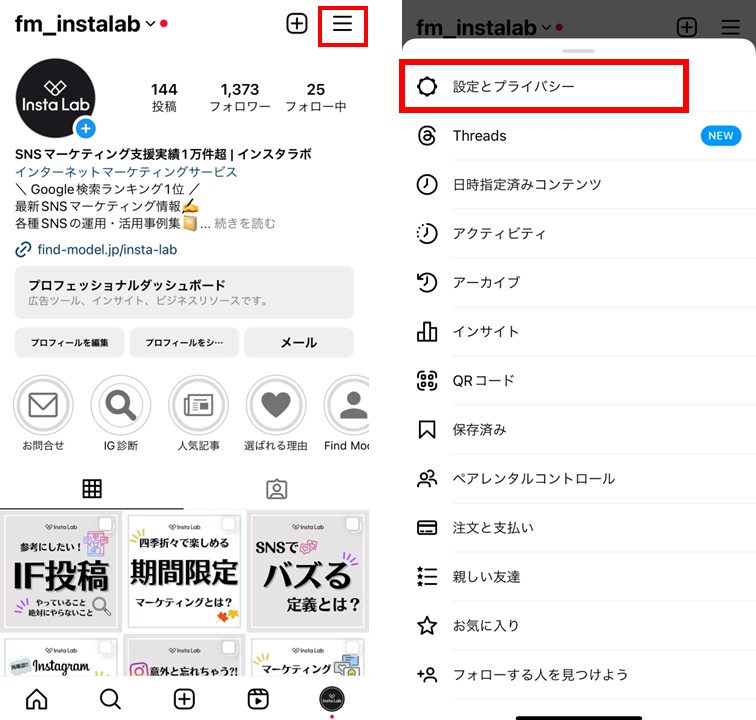
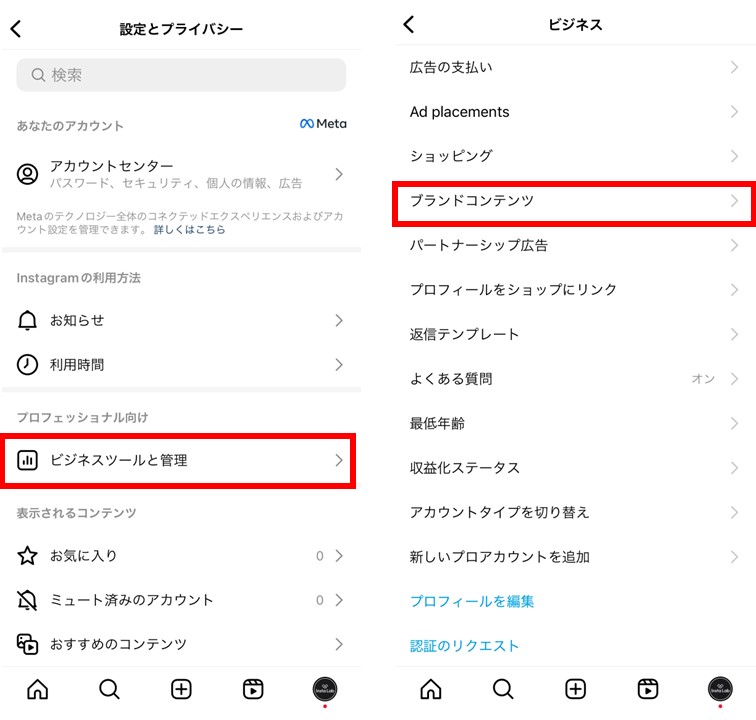
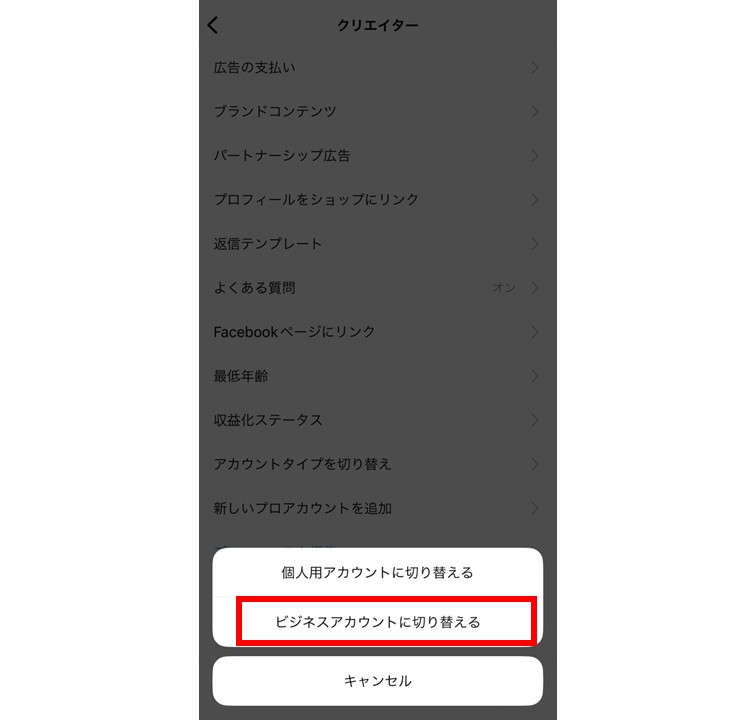
※ビジネスアカウントとは、ビジネス情報の追加、広告配信、アカウント分析(Instagramインサイト)など、Instagramのビジネス活用で役立つ機能が使えるようになるInstagramのモードです。詳しい解説・設定方法は以下の記事をご覧ください。
関連記事
Instagramのビジネスアカウントとは?|設定方法・メリットを解説
続けて、Facebookページをリンクさせます。
「ビジネスツールと管理」>「Facebookページにリンク」からFacebookページをリンクさせましょう。
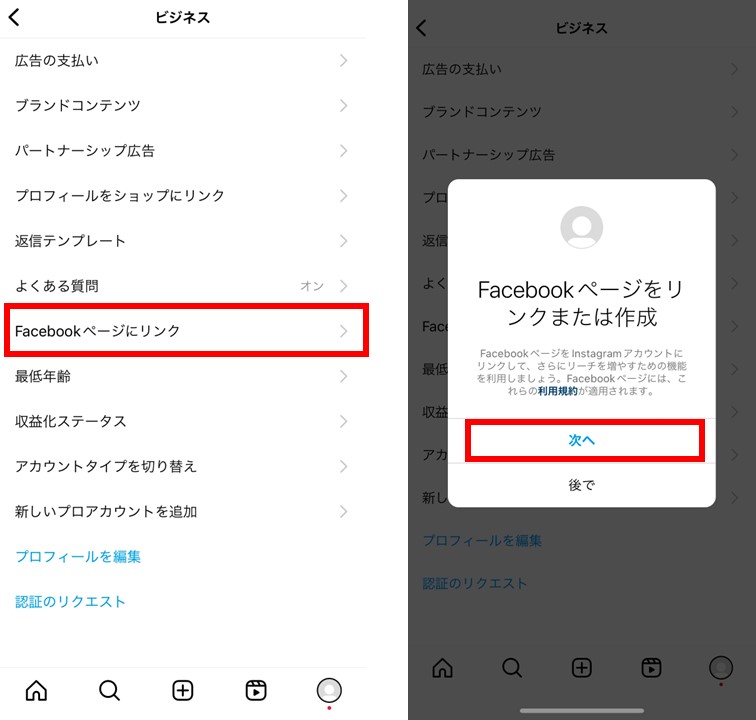
Facebookページとのリンクが完了したら、検索ボックスにキーワードを入れて自身のビジネスに最も近いカテゴリを選びましょう。(※ここで設定したビジネスの情報は後でいつでも変更することができます。)
最後に、表示されたビジネスメールアドレスを確認し、「完了」ボタンをタップすればInstagramビジネスアカウントへの切り替えが完了です。
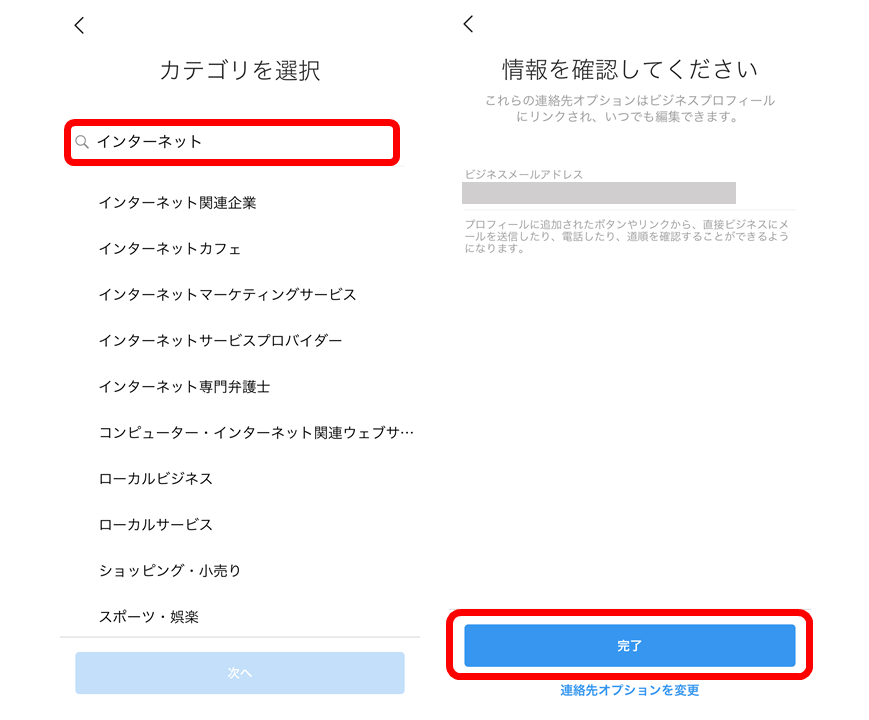
以下のように、プロフィール画面に「広告」や連絡先(メール・電話など)が表示されていれば正常に切り替え完了しています。
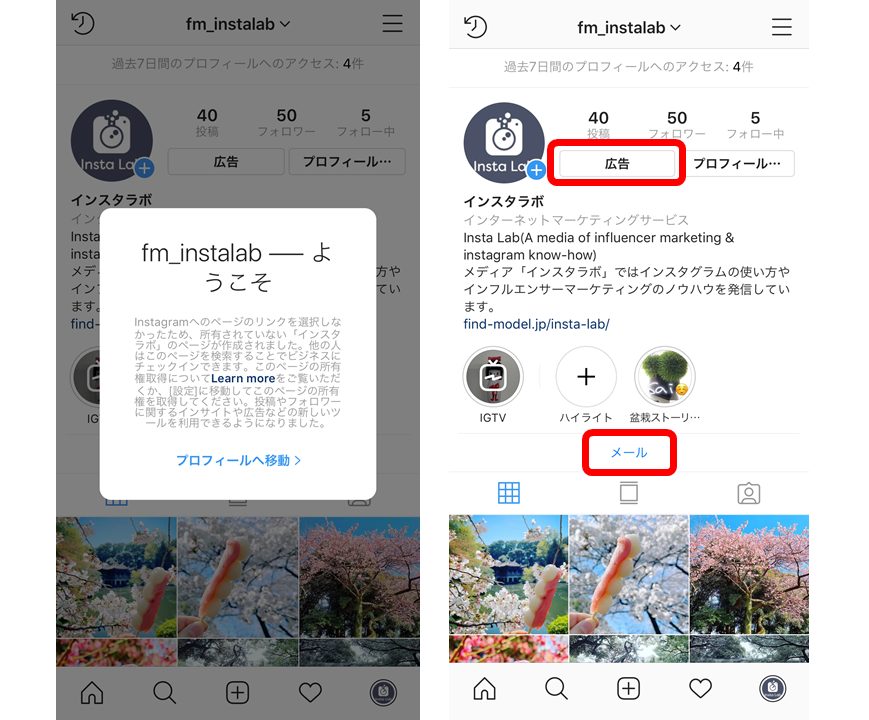
なお、ビジネスプロフィールはいつでも個人用プロフィールに戻すことができますが、個人用アカウントに戻すとそれまでに収集した「Instagramインサイト(分析機能)」の情報が全てリセットされ消去されてしまいますので注意しましょう。
※「Facebookページ」を持っていない場合は、以下を参考に作成してください。
Facebookページ作成手順の参照:ページの作成と管理|Facebook公式ヘルプセンター
3. Facebookページにショップを追加し、商品カタログを設定する(Facebookでの設定)
ショッピング機能を活用して商品をインスタグラムで紹介したい場合、作成したFacebookページに「ショップ」と「商品のカタログ」を作成する必要があります。
3-1. ショップの追加
Facebookページの「設定」ボタンをクリックし、設定画面を開きます。
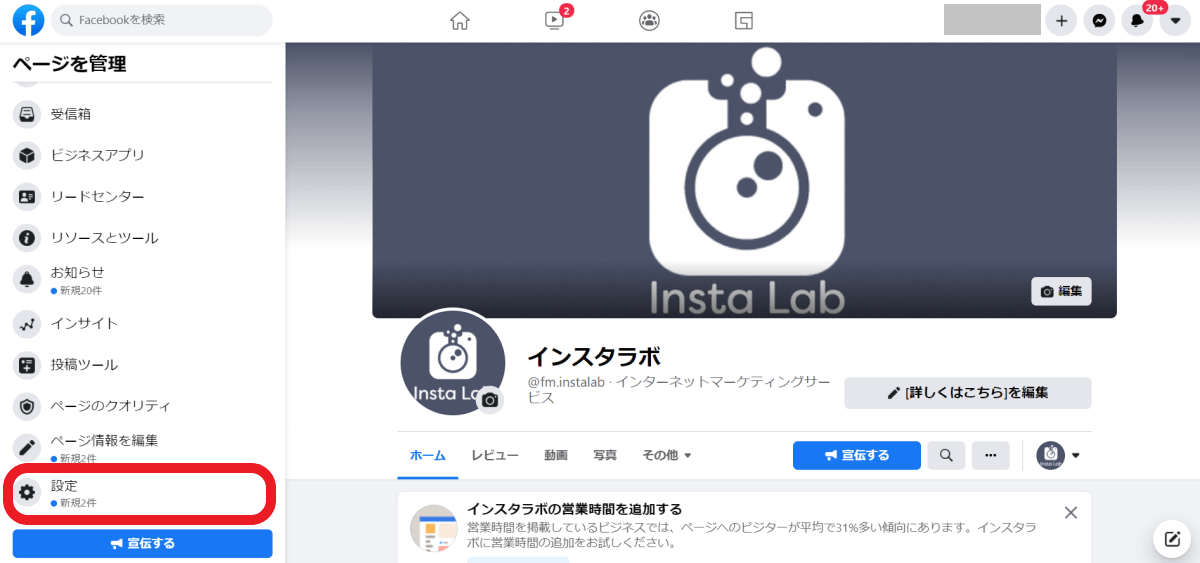
ホームに「ショップ」タブが表示されていない場合、「テンプレートとタブ」画面を表示し、一覧の中から「ショップ」のスイッチをON(青色)にしましょう。
Facebookページに「ショップ」タブが表示されるようになります。
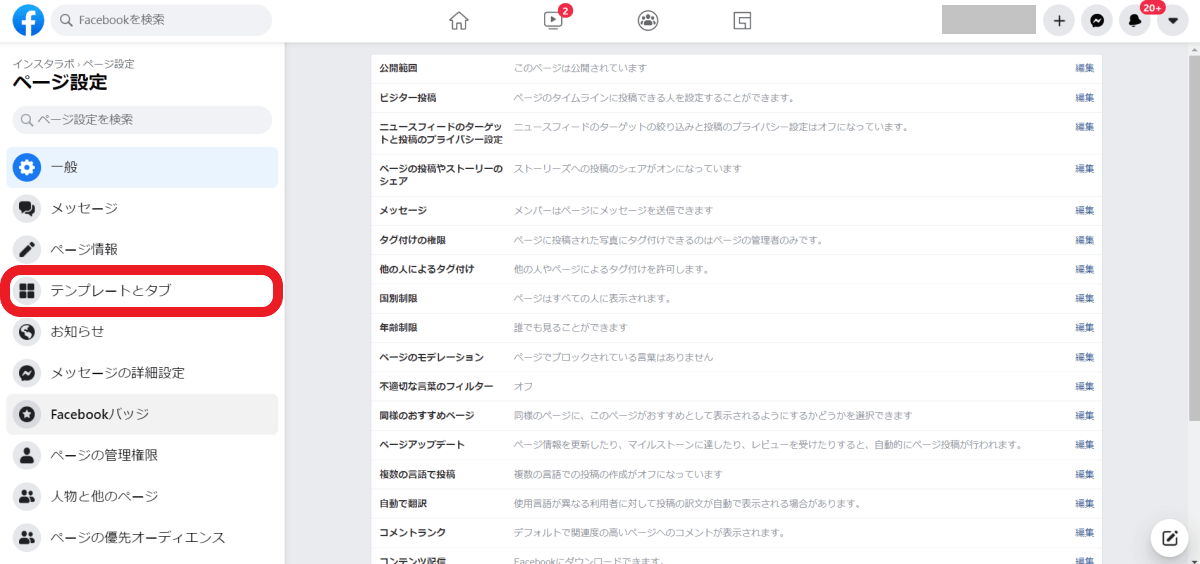
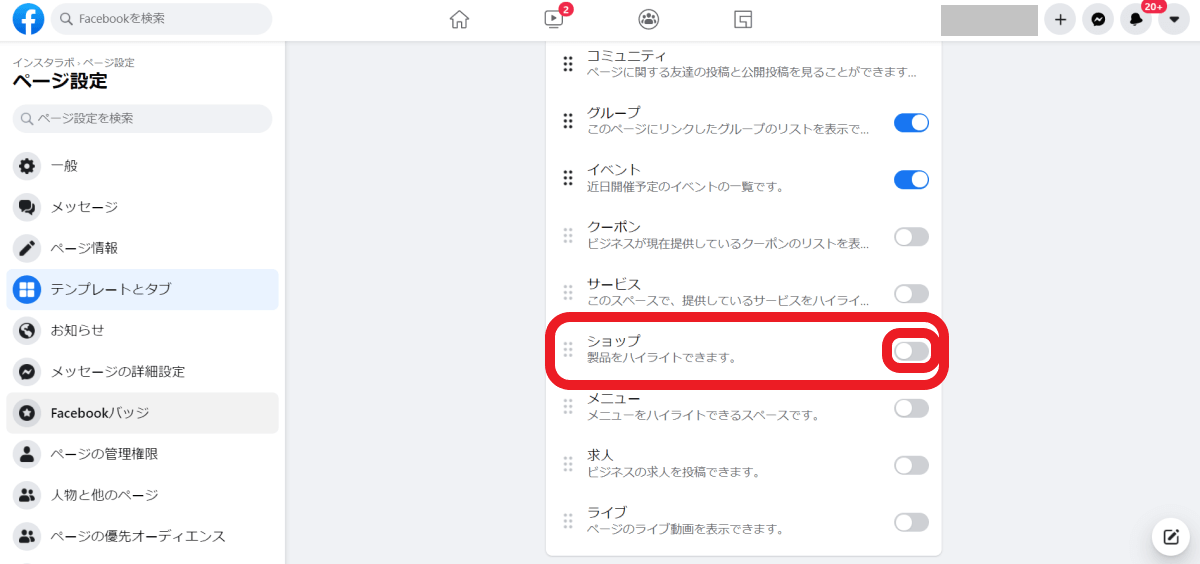
続いてショップで商品を販売できる状態に整えていきます。
ページ上にオプションとして表示される「商品を販売」をクリックしてください。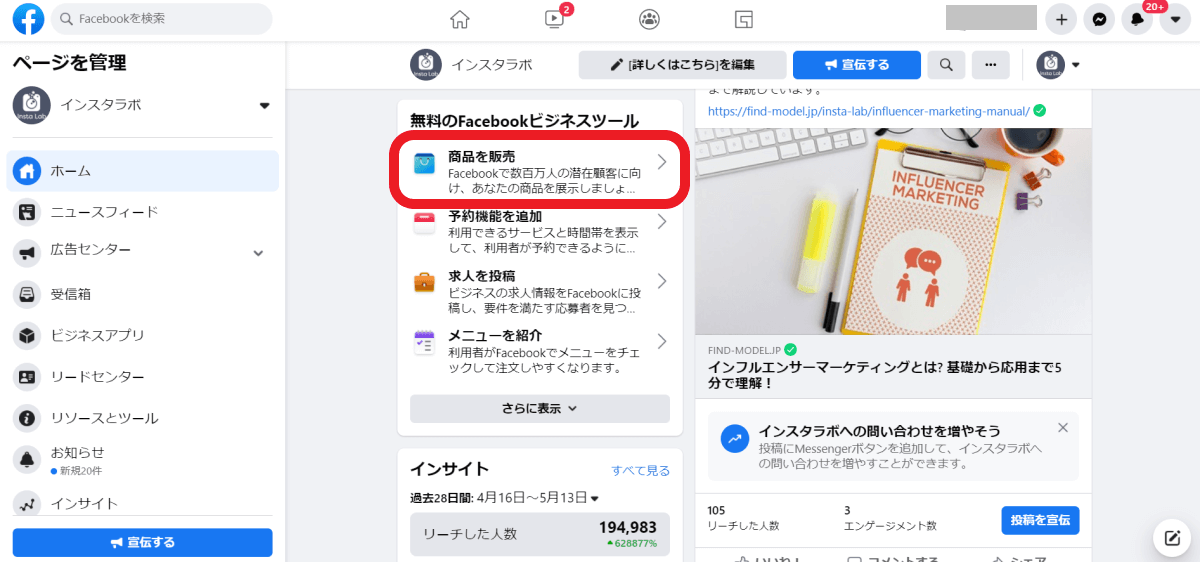
ポップアップが表示されるので「コマースマネージャに移動」をクリックしましょう。ショップを開設するための設定画面が開きます。
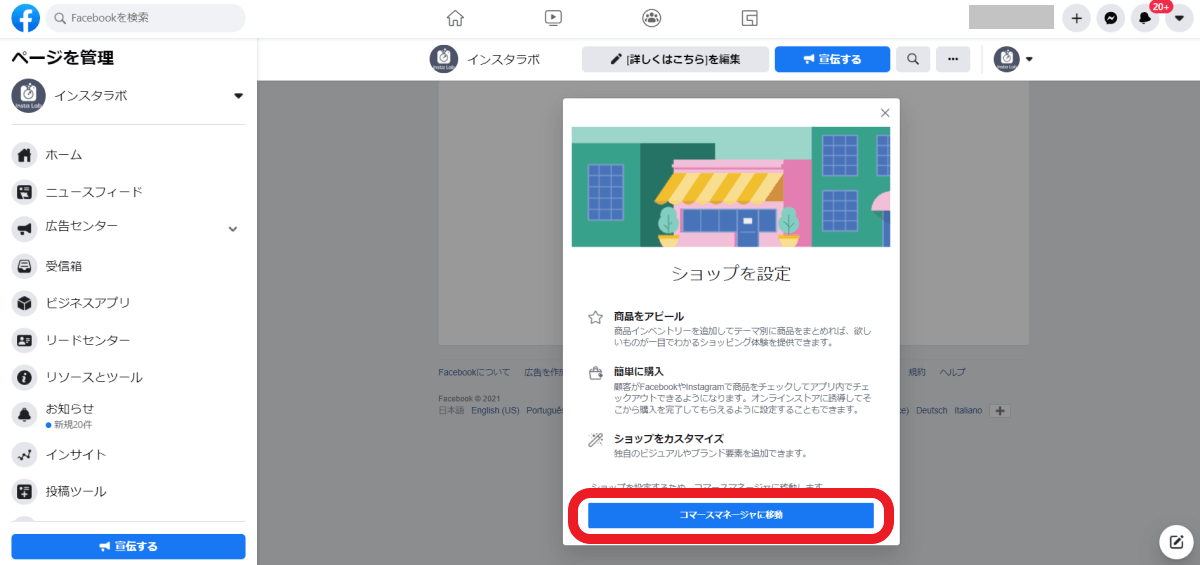
スタート画面が表示されるので「次へ」をクリックしましょう。
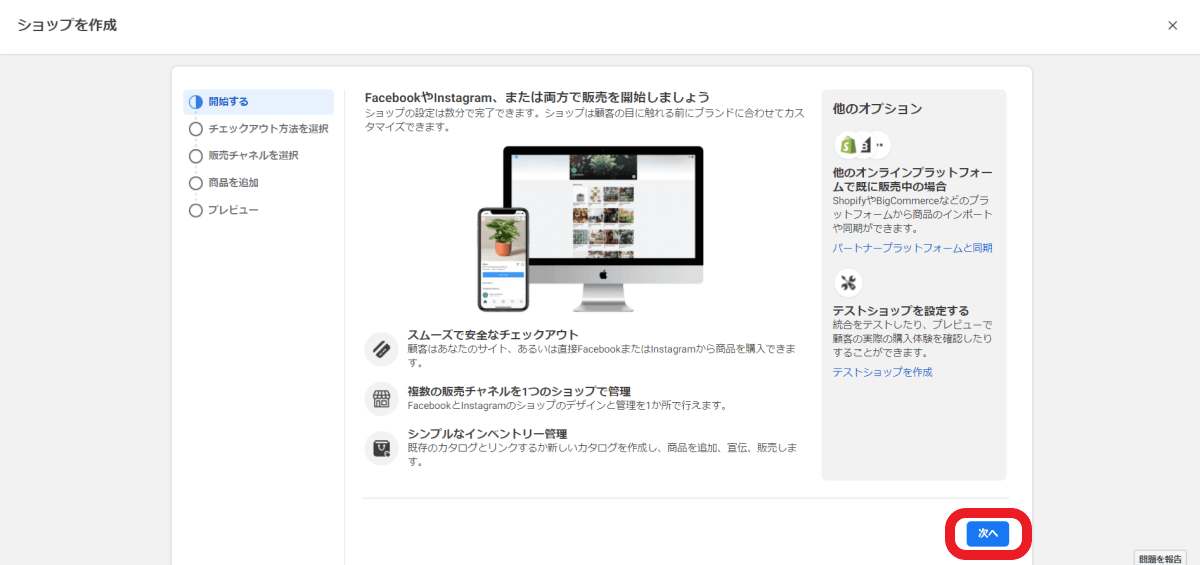
続いて、チェックアウト(精算)方法を選択します。
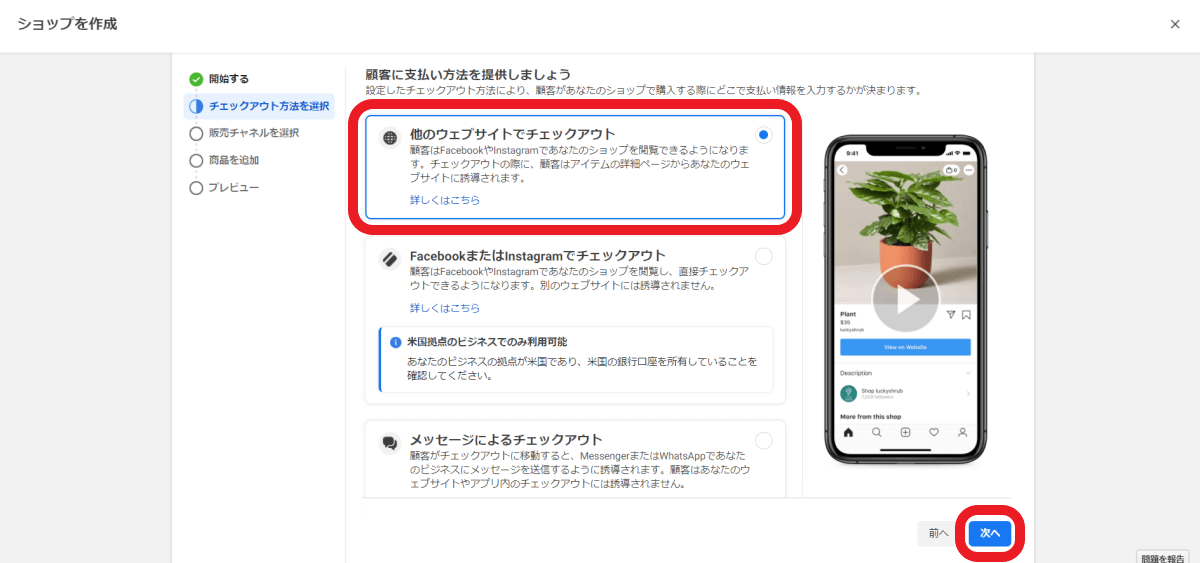
「購入のためのメッセージ」か「別のウェブサイトで精算」のどちらかを選択して次へを押します。それぞれの違いは以下の通りです。
- 他のウェブサイトでチェックアウト
自分のもっているECサイトへ誘導し、ECサイト上で精算してもらう方法 - FacebookまたはInstagramでチェックアウト
SNS上にカード情報を入力し、FacebookあるいはInstagram上で購入できる機能。現時点は米国のみ提供 - メッセージによるチェックアウト
直接連絡のメッセージを受け取った後に支払いしてもらう方法
今回はECサイトを持っている前提で作成していきますので、「他のウェブサイトでチェックアウト」を選択。
次に、販売チャネルを選択します。
ショップと紐づけたいFacebookとInstagramのアカウントを選択しましょう。
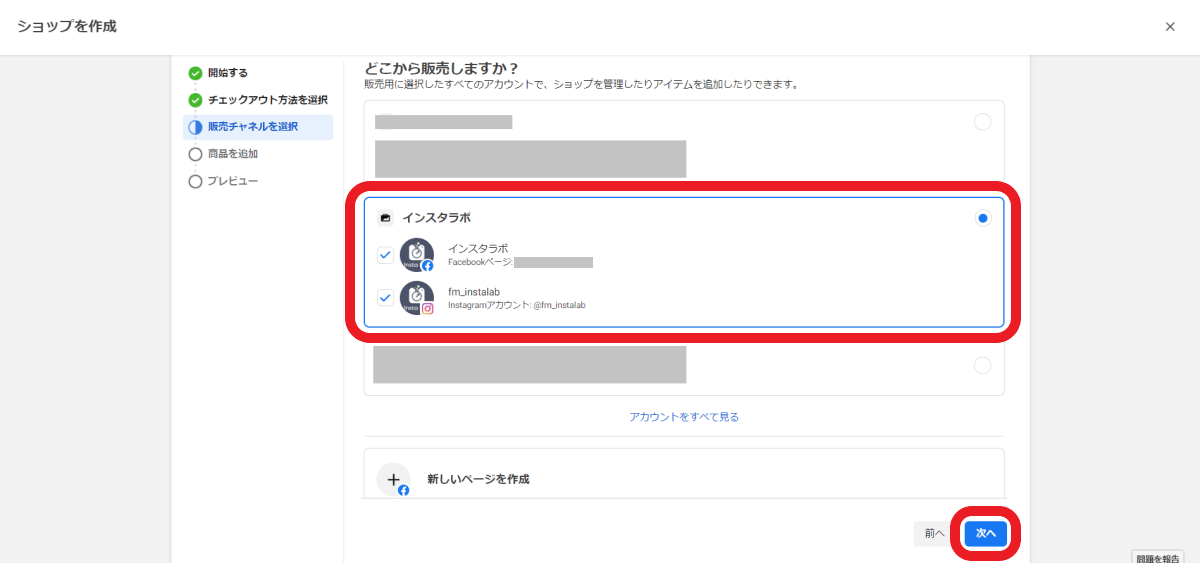
まだ商品を追加していない場合は、「商品を追加」→「新しいカタログを作成」を選び、カタログ名称を記入してください。
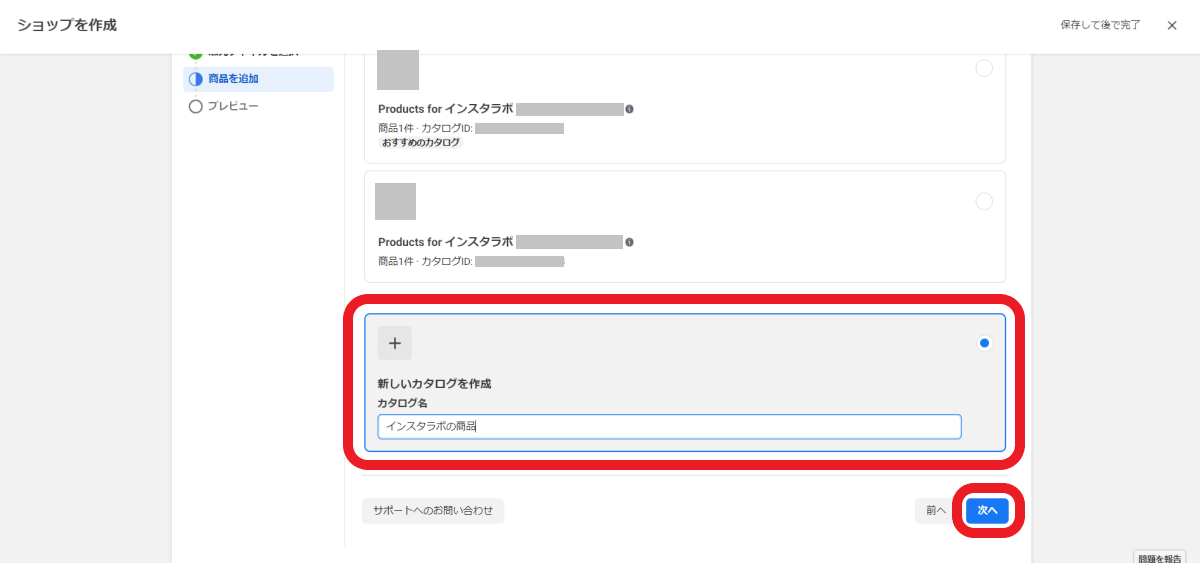
あわせて、商品を販売する場所(ドメイン)を指定します。
商品販売サイト(EC)のURLリンクを入力しましょう。
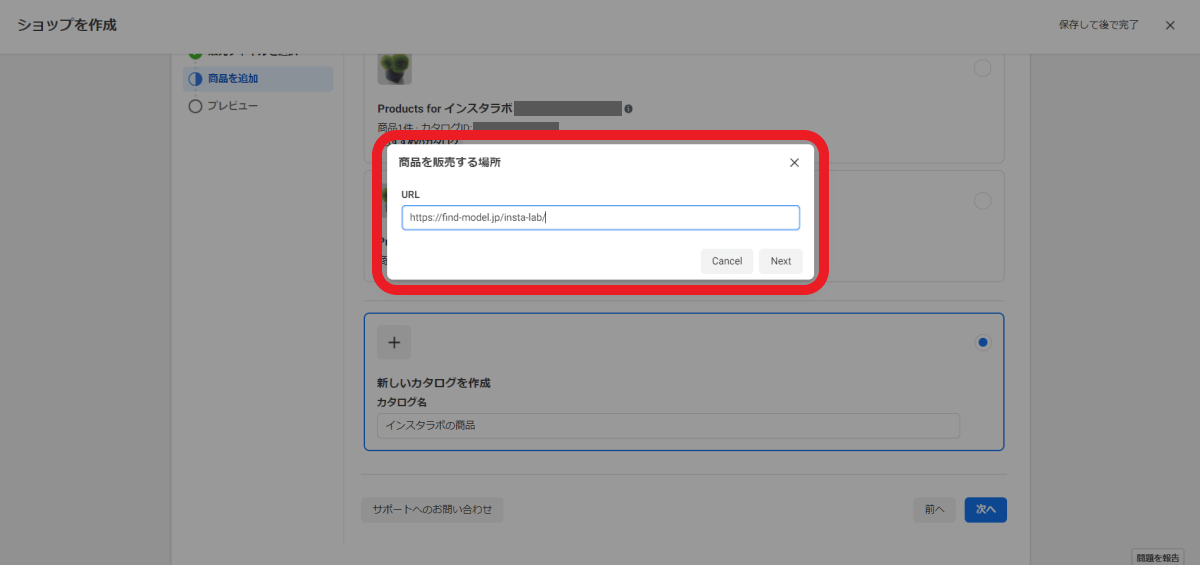
最後に設定内容の確認が表示されます。
問題が無ければ「販売者契約」に同意するをチェックし、「設定を完了」をクリックすればショップの基礎設定が完了です。
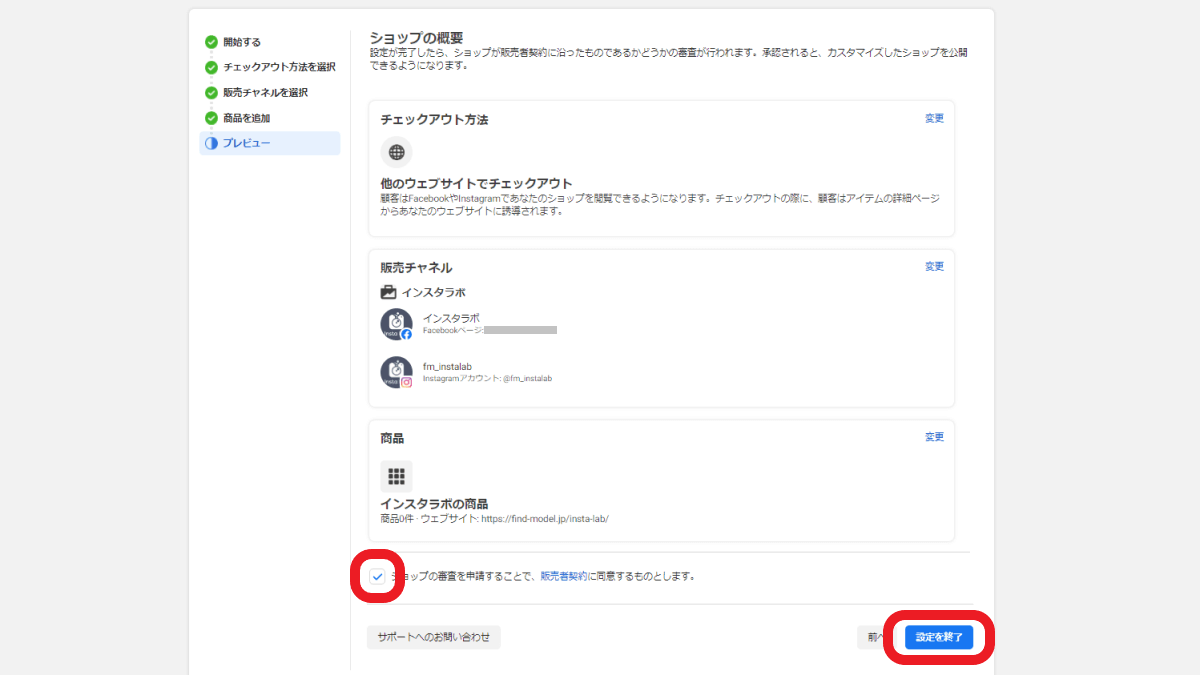
3-2. カタログの作成
「コマースマネージャ」というFacebook(Meta)のビジネスツールで作業を行っていきます。
まずは、商品を販売するカタログを作成します。カタログとは、販売する商品を一覧で管理する機能です。
左メニュー「カタログ」タブの「商品」を選択し、「アイテムを追加」をクリックしましょう。
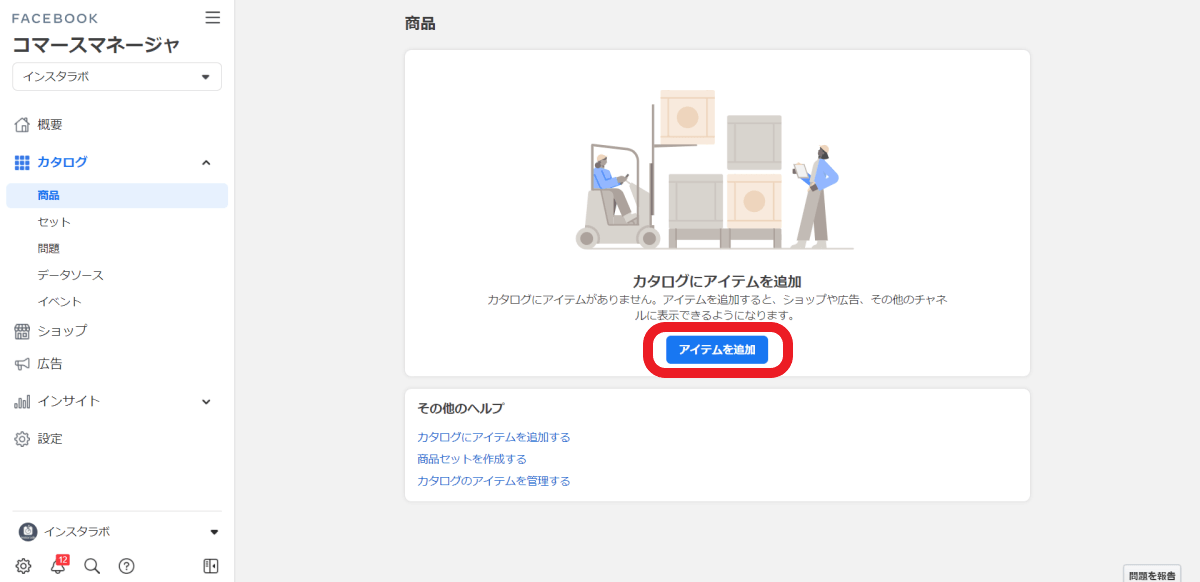
カタログへの商品の追加方法を選択します。手動で一つずつ追加したり、一括で追加することが可能です。
今回は基礎として、手動で商品を追加する方法を紹介します。
「手動」を選択して「次へ」を押しましょう。(一括で追加したい場合は後述で補足している「ピクセル」を活用しましょう。)
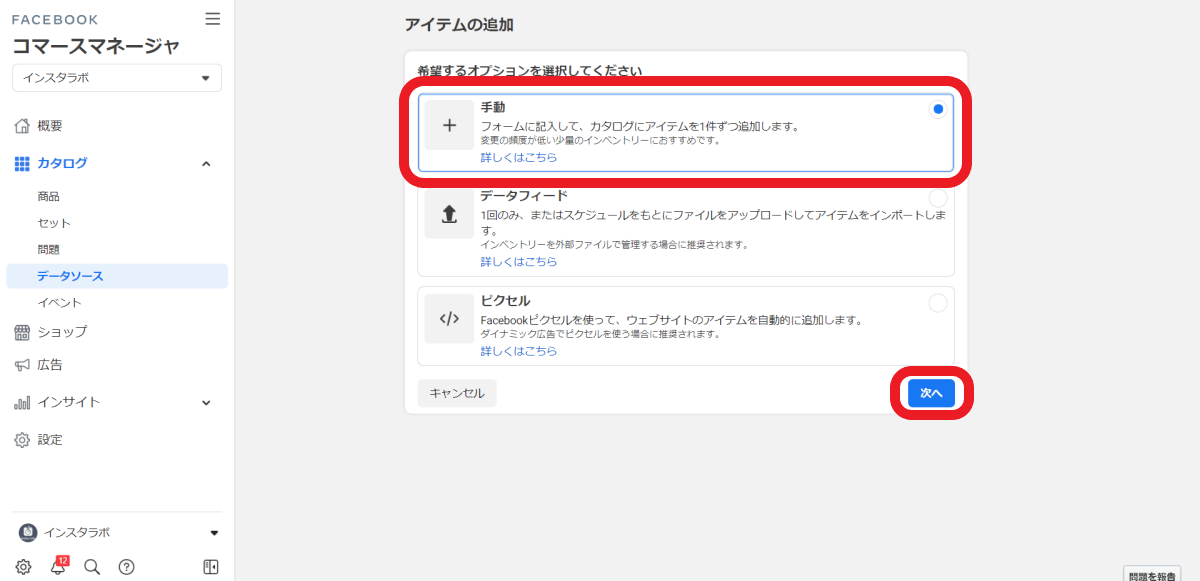
アイテム(商品)の編集画面では、画像、タイトル、説明など、必要事項を入力し「次へ」をクリックしましょう。
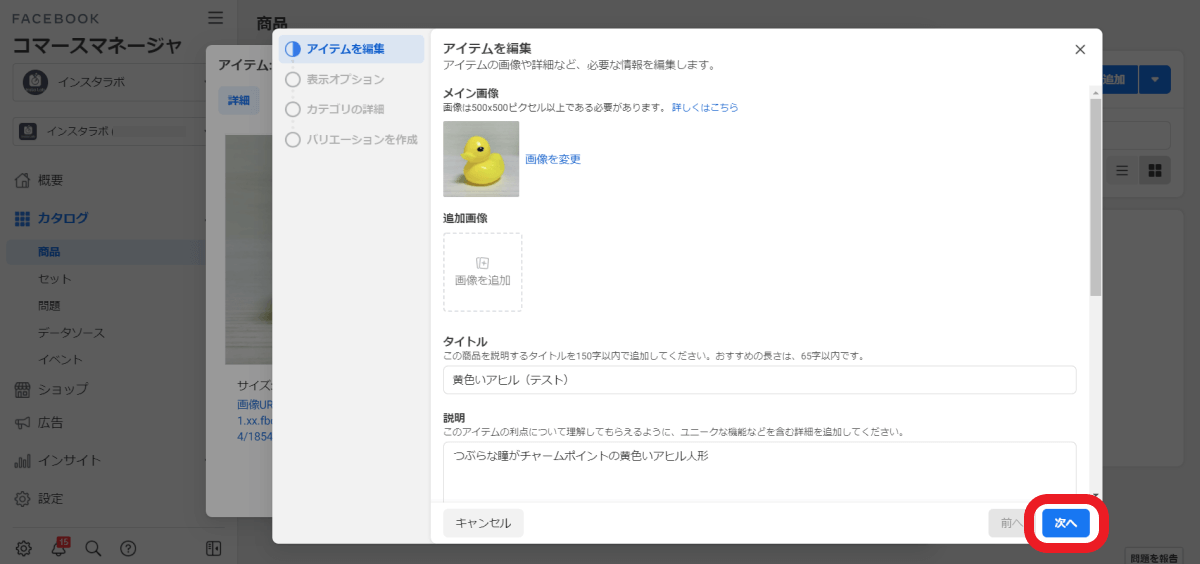
表示オプションでは、商品が購入可能かどうか「公開/非公開」の切り替えと、「在庫の有り/無し」を設定できます。
基本は「公開」「在庫あり」として「次へ」をクリックしましょう。
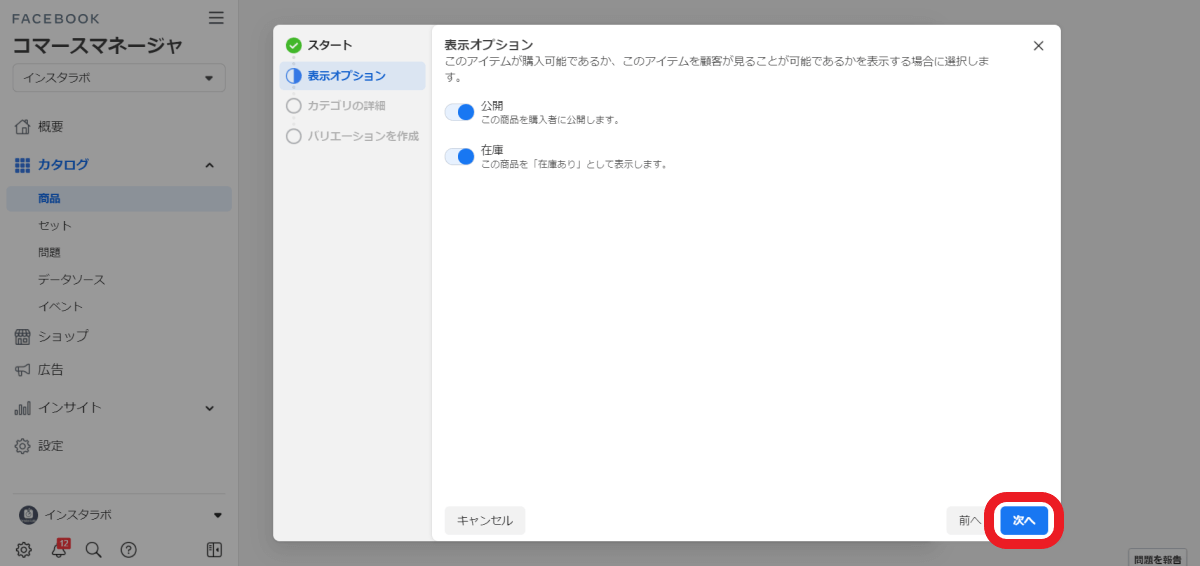
続いて商品のカテゴリを設定します。カテゴリ別に商品を分けることでユーザーの検索性が高まります。
カテゴリを設定し「次へ」をクリックしてください。
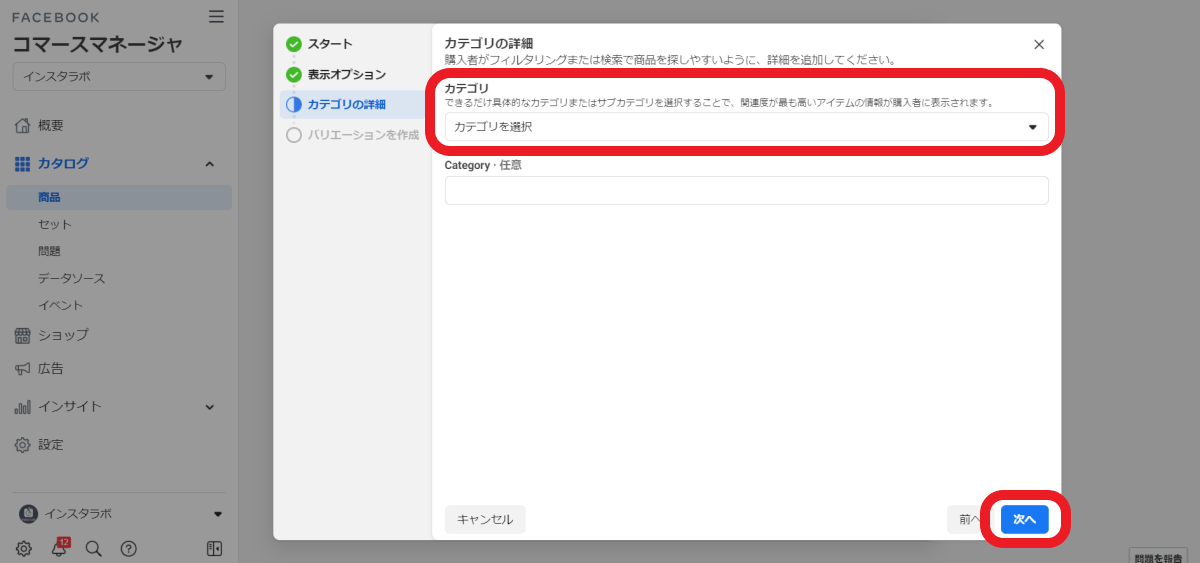
最後に、バリュエーションを作成します。バリュエーションでは、商品の色・サイズ・模様など複数のパターンを設定しておくことができます。
今回は単一商品として「この手順をスキップ」を選択し「完了」をクリックしましょう。(※カタログ情報はあとから自由に追加・変更できます)
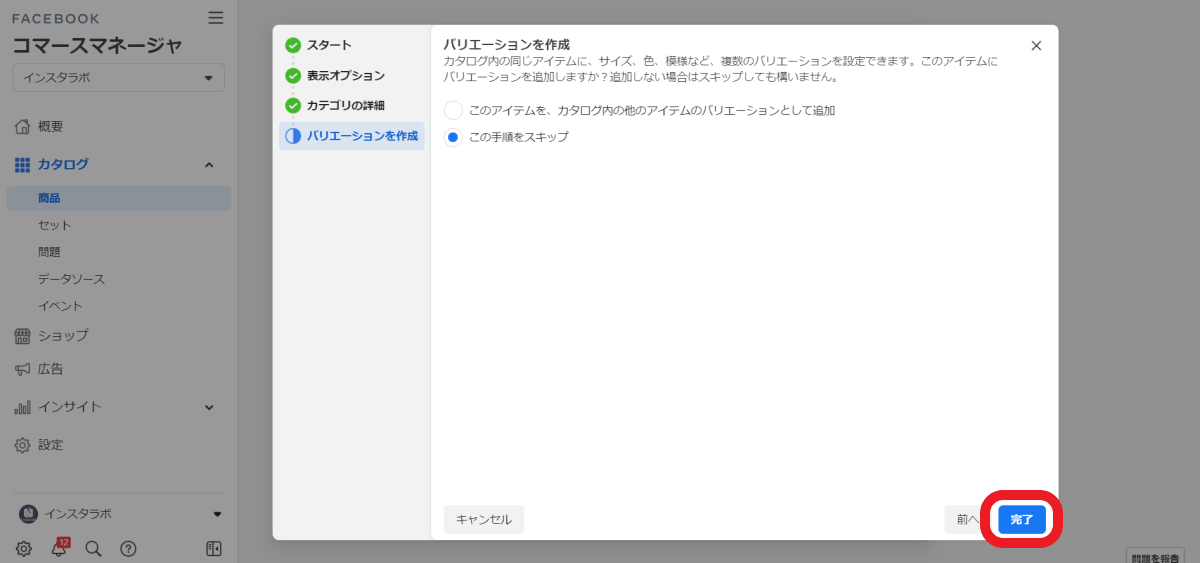
設定が完了すると「アイテムがカタログに追加されました」と表示されます。
別アイテムをカタログに追加するなら「別のアイテムを追加」を、終了するなら「閉じる」をクリックします。
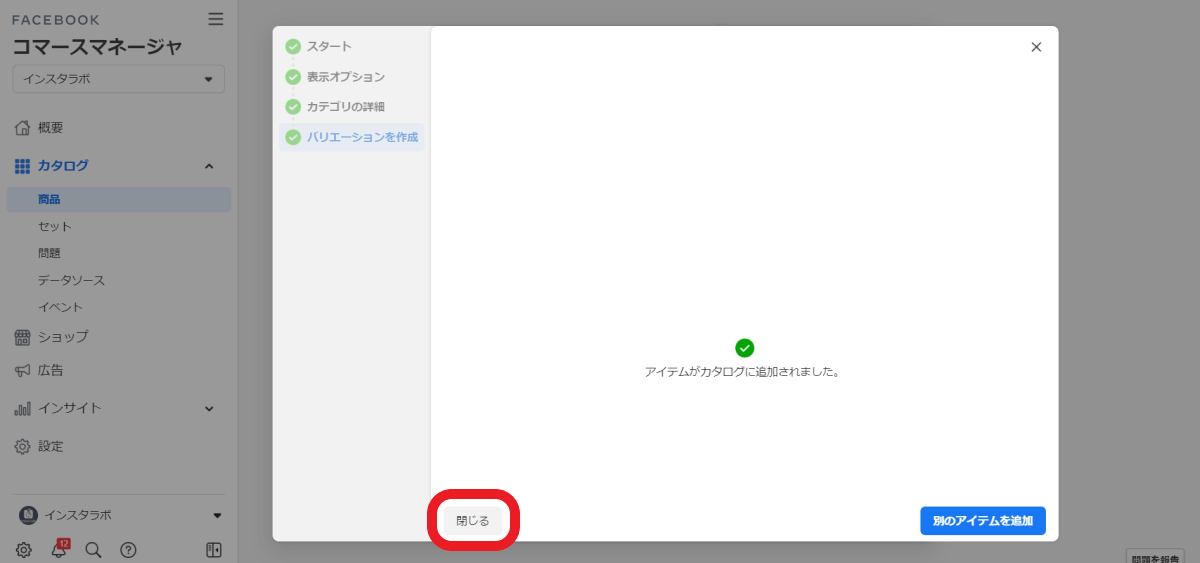
カタログに追加した商品が一覧で表示されます。
各商品の内容を変更したい場合は、それぞれの商品カードをクリックして編集することができます。
以上でカタログ情報の設定が完了です。
複数商品がある場合は商品をどんどん追加していきましょう。
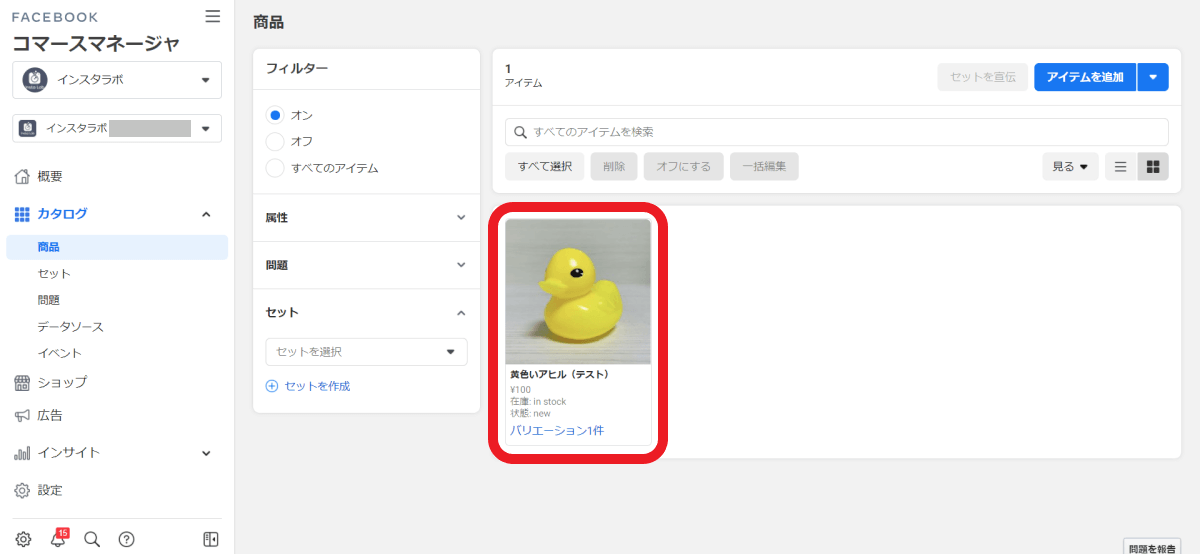
一括かつ自動的に商品情報を追加したい場合は「Facebookピクセル」の設定が便利です。以下のヘルプページに手順が記載されていますので参照しつつ導入を進めてみましょう。
3-3.ショップの公開
それでは最後にショップを公開していきましょう。
初めての場合は左メニューの「概要」タブに表示されている「ショップを公開」をクリックしましょう。
(※左メニュー「ショップ」タブからも設定できます。)
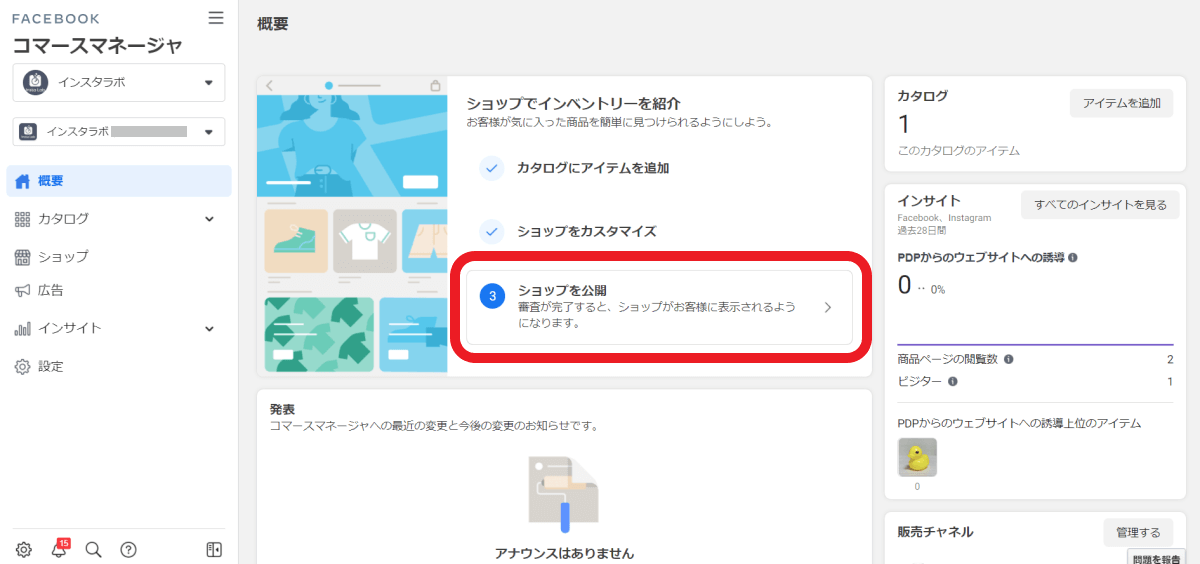
ショップビルダー(ショップのカスタマイズ画面)が表示されますので「開始する」をクリックします。
※初めての場合は「チュートリアルを見る」を見ながら設定するとわかりやすいです。
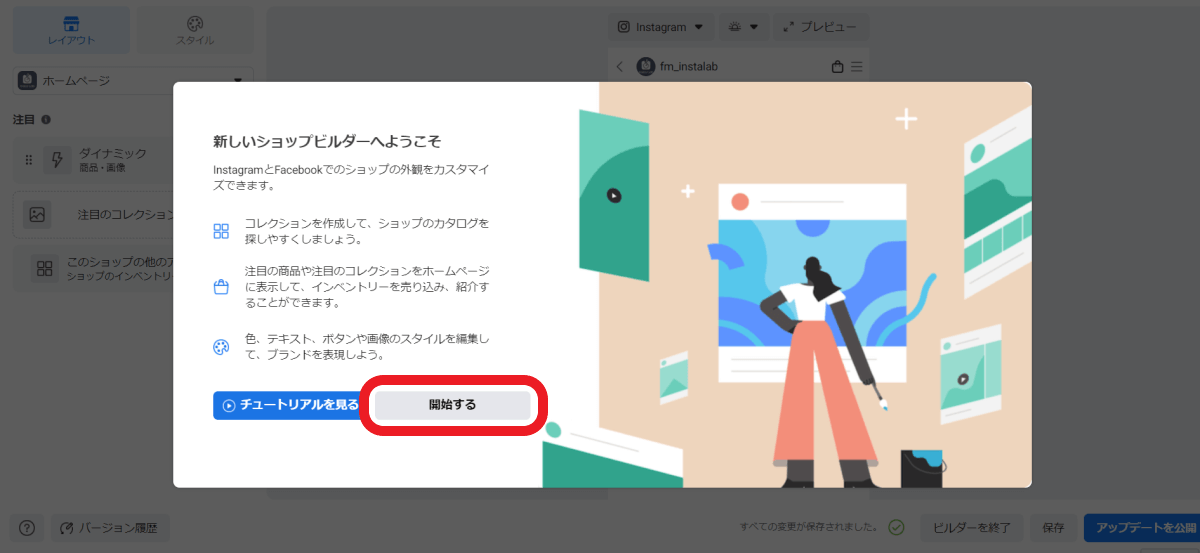
ショップ内で商品をどのように表示するかを選択できます。
左に表示されている「注目」ではショップで表示させる商品を上から順に好きに配置することができます。「新しく追加」することで、ショップ上に表示する商品を増やしたり、上下に動かして表示順を入れ替えることが可能です。
ここでは「ダイナミック」カードの「商品をダイナミックに選択」(AIが自動的にユーザーに最適な商品を表示)として設定しています。なお、商品を手動で選ぶことも可能です。
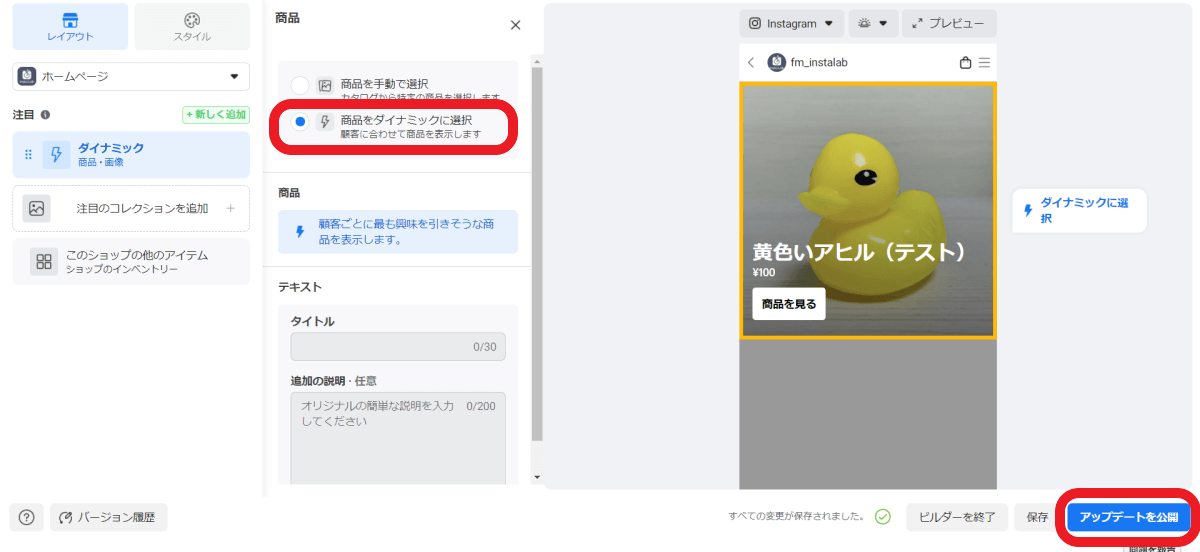
設定できるカードの種類は以下の通りです。
- ダイナミック:商品画像を前面に押し出して表示
- 注目のコレクション:目玉商品一覧など、作成した商品コレクションを表示
- ショップの他のアイテム:ほかの商品を表示
尚、画面右側にはショップのプレビューが表示されています。
ショップのビジュアル面にこだわり、より興味を持ってもらえる配置に商品やコレクションを配置しましょう。
完了したら「アップデートを公開」をクリックします。
すべての設定が完了すると、FacebookおよびInstagramでショップが表示されるようになります。
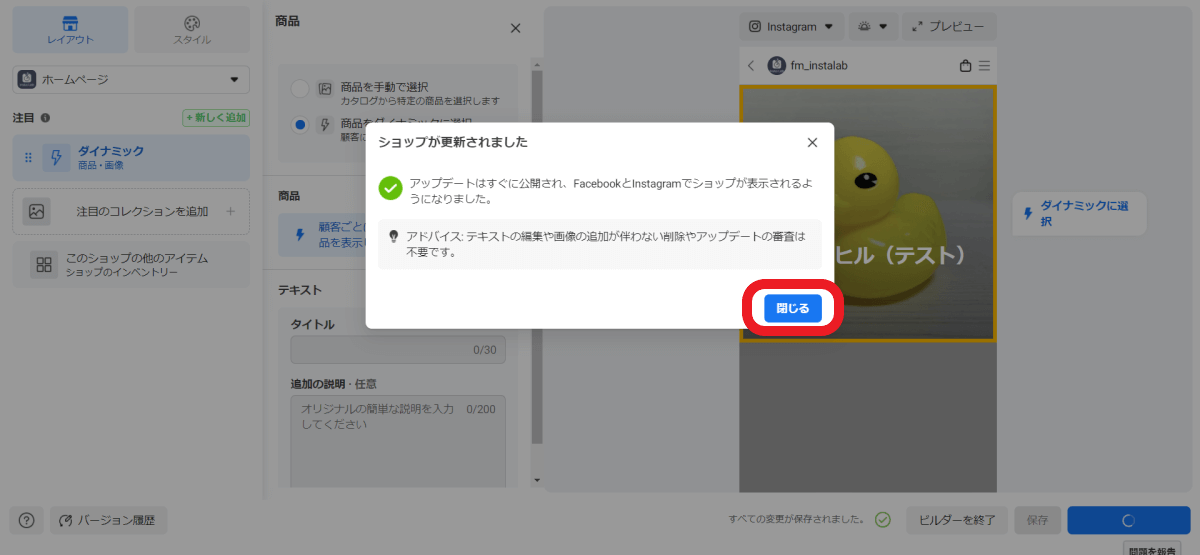
4. Instagramショッピング機能の審査を申し込む
Facebookページでショップに商品を追加しカタログ作成が完了したら、Instagramアプリで作成した商品カタログとの紐づけ・申請を行います。
ショッピング機能を追加したいInstagramアカウントのプロフィールを表示し、右上のハンバーガーメニューボタンから「設定」→「ビジネス」の項目をタップしましょう。
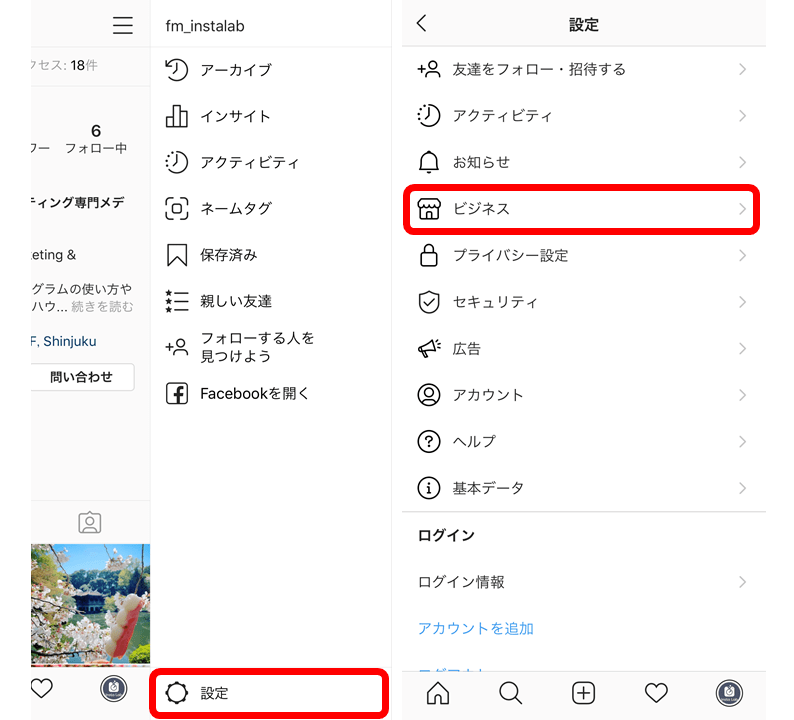
ビジネス内の項目に「ショッピングに登録」ボタンがあるのでタップします。
Instagramショッピングに登録する画面になったら「スタート」をタップしましょう。
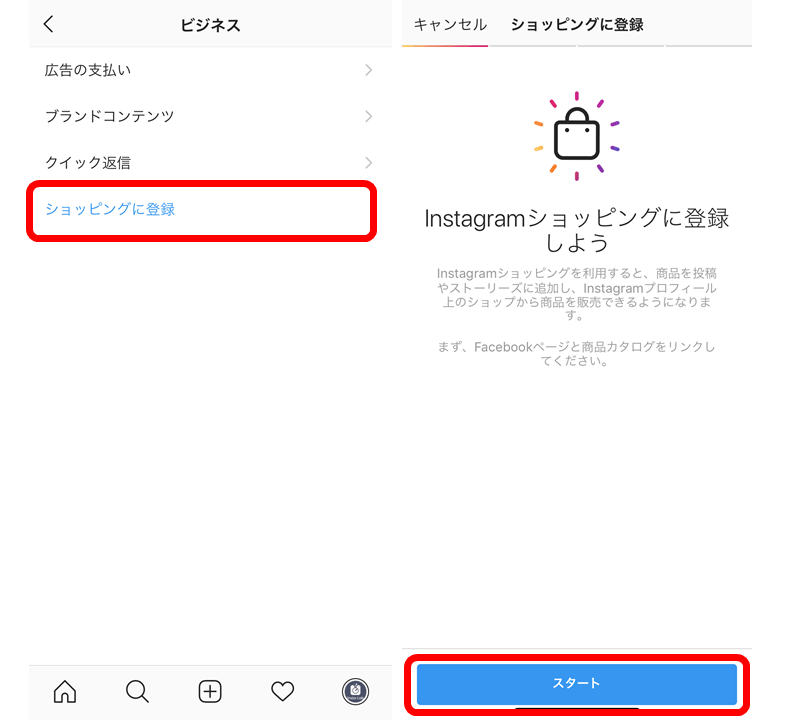
審査を申請するカタログを選択します。先ほど商品を登録したFacebookページが表示されますので選択の上「送信」ボタンを押しましょう。
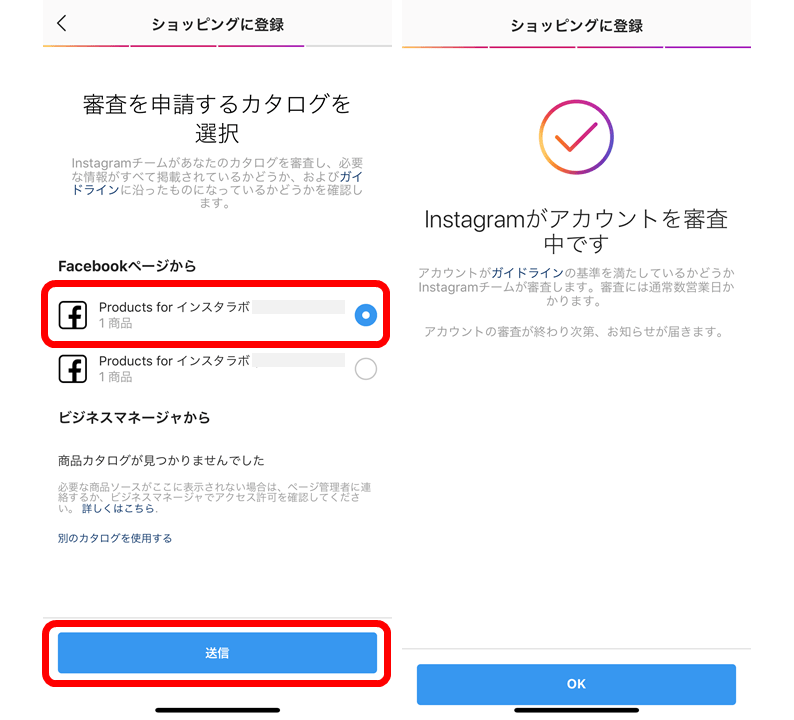
すると、自動的にInstagramによる審査が開始されます。
審査プロセスは通常数日で終了するので、審査が終わるまで待ちましょう。
5. Instagramの投稿にショッピングタグを追加する
Instagramからの承認が下りたら、いよいよInstagramの投稿にショッピングタグが追加できるようになります。
ショッピングタグを追加する方法はいたって簡単で、以下のように通常投稿の「タグ付け」と同様の作業で行うことができます。
- 新しいストーリーズかフィード投稿を作成します。
- Instagramのフィード投稿の場合は、[シェア]画面で[製品をタグ付け]をタップします。ストーリーズの場合は、スタンプアイコンをタップして製品スタンプオプションを選択します。
- タグ付けする製品をカタログから選択し、製品タグや製品スタンプをタグ付けする製品の上または近くに配置します。
- 投稿やストーリーズをシェアします。
投稿が完了すると、フィード画面の左下に「ショッピングバッグ」アイコンが表示されるようになります(下記画像左)。
ストーリーズに投稿した場合は、設定したショッピングタグが表示されます(下記画像右)
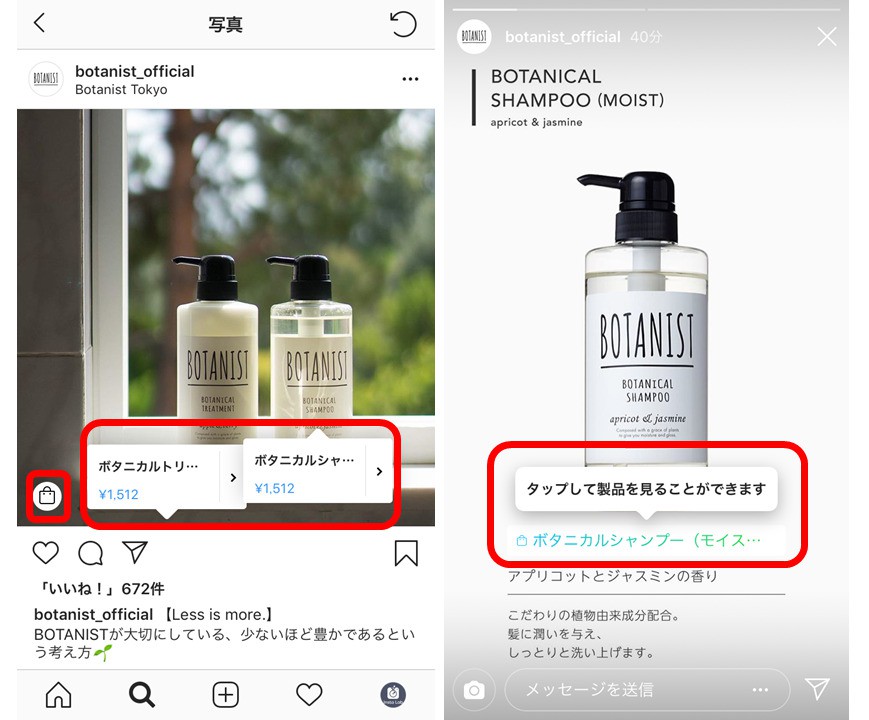 画像:@botanist_official|を元にインスタラボが作成
画像:@botanist_official|を元にインスタラボが作成
インスタグラムのショッピングタグを設定すると、プロフィールページに「ショップを見る」タブが追加されます(下記画像)。
ショップタブでは作成しているカタログを表示して、そのままECサイトへ誘導することが可能です。
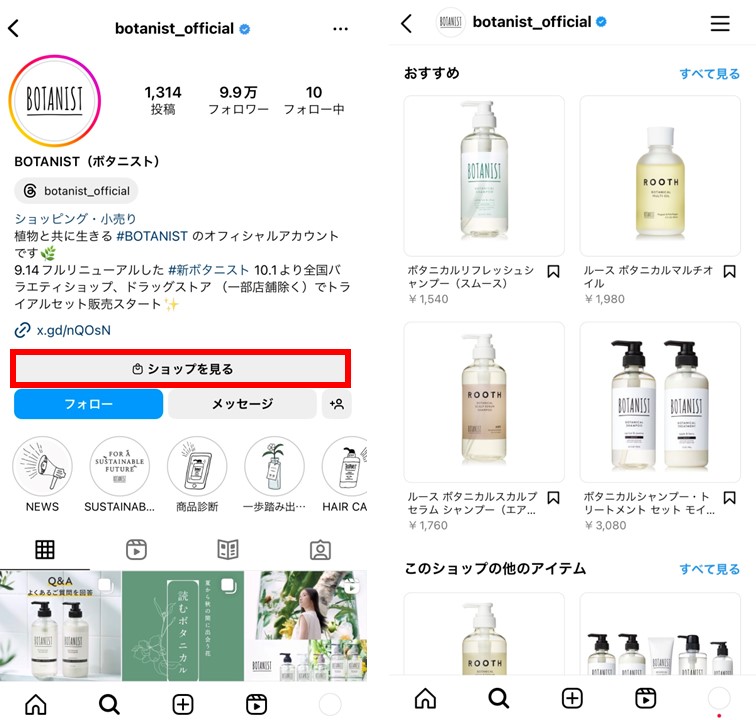
画像:@botanist_official|を元にインスタラボが作成
(補足)Instagramショッピング機能でタグ付けできる最大数
Instagramショッピング機能はタグ付けできる数に制限があります。
Instagram投稿では、1枚の動画・画像を使用した投稿の場合、最大5個までタグ付け可能。複数の動画・画像を使用した投稿の場合、最大20個まで製品タグをつけることができます。
Instagramストーリーズでは、ストーリーズ1件につき1個の製品タグを追加可能です。
過去に投稿した写真にもショッピングタグを追加することができますので、投稿を整理してカタログとしての機能を補強していきましょう。
「Shop Now」と連携可能なECサービス
Instagramショッピング機能「Shop Now」は、自身のECサイトやECサイト作成サービスと連携することが可能です。(※Instagramによる審査は必要になります)
以下、「Shop Now」と連携可能な主なECサービスをご紹介します。
BASE

BASEは、インターネット上のプラットフォームでネットショップを簡単に作成できるサービスです。
BASEで自身のネットショップを作り、インスタグラムと連携させることで簡単にショッピング機能を導入することができます。
EC-CUBE
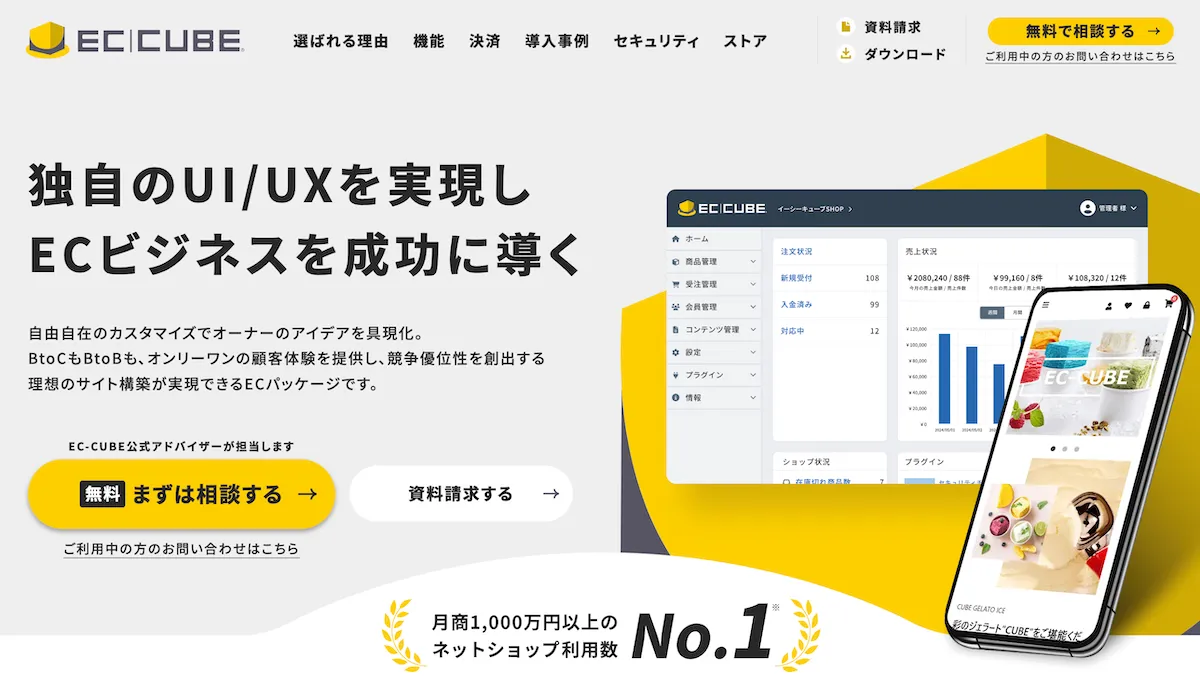
画像:EC-CUBE
EC-CUBEは、オープンソースによる開発環境のため幅広いカスタマイズが可能なECサイト構築パッケージです。
FacebookやInstagramに連携できるプラグインも公開されているので、ショッピング機能「Shop Now」との互換性にも優れます。
その他のパートナープラットフォーム
前述した例のほか、以下のパートナープラットフォームも連携することが可能です。
- adMixt
- BigCommerce
- CedCommerce
- DataCaciques
- Ecwid
- Feedonomics
- GoDataFeed
- Magento
- OpenCart
- Productsup
- Quipt
- Rithum
- Shift4Shop
- Shopify
- Wix
- WooCommerce
Instagramショッピング機能「Shop Now」の導入事例
Instagramショッピング機能「Shop Now」の導入事例をご紹介していきます。
1.BAYCREWS
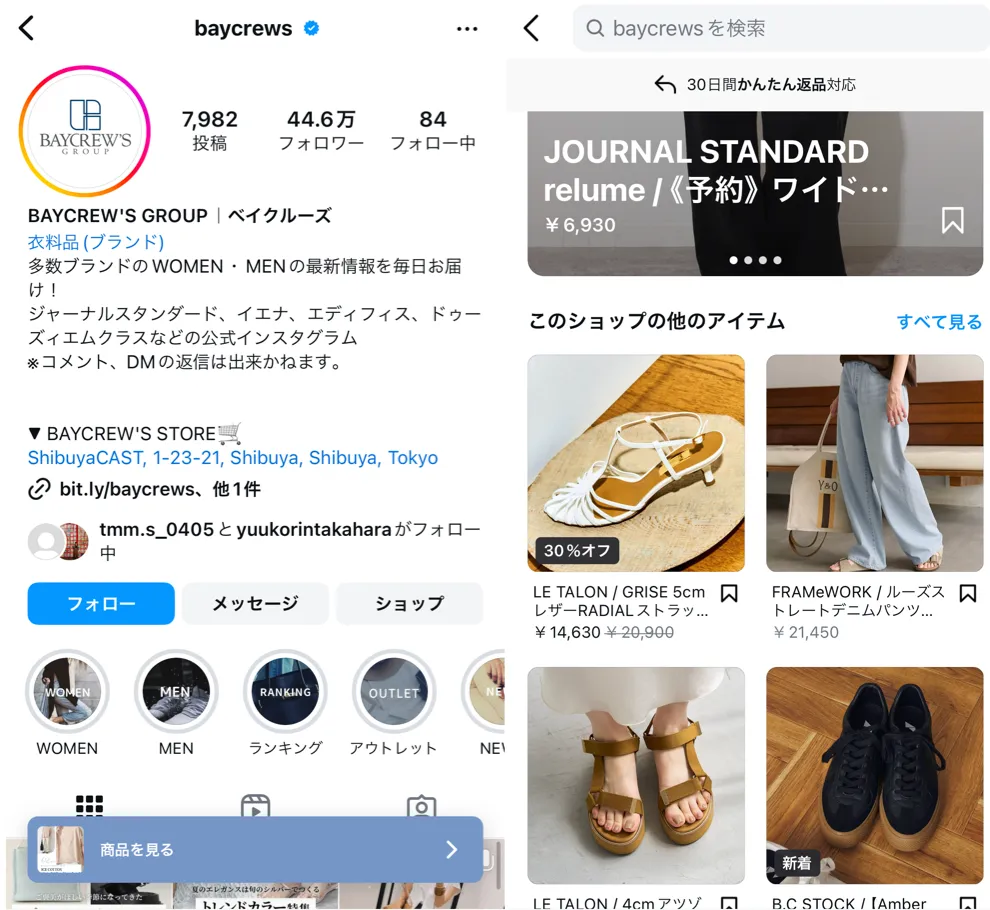
BAYCREWS(ベイクルーズ)は、「EDIFICE」や「Journal Standard」など複数のセレクトショップを展開しているアパレル企業です。
主に20代から30代の男女に向けて複数のブランドラインを持っており、Instagramではショッピング機能を通じてメインターゲット層に販促効果を得ています。
この投稿をInstagramで見る
上記のように、季節ごとのアイテムをまとめた投稿が1つのポイントになっており、消費者の最新ニーズに合わせたシーズナルなカタログコンテンツの役割を果たしています。
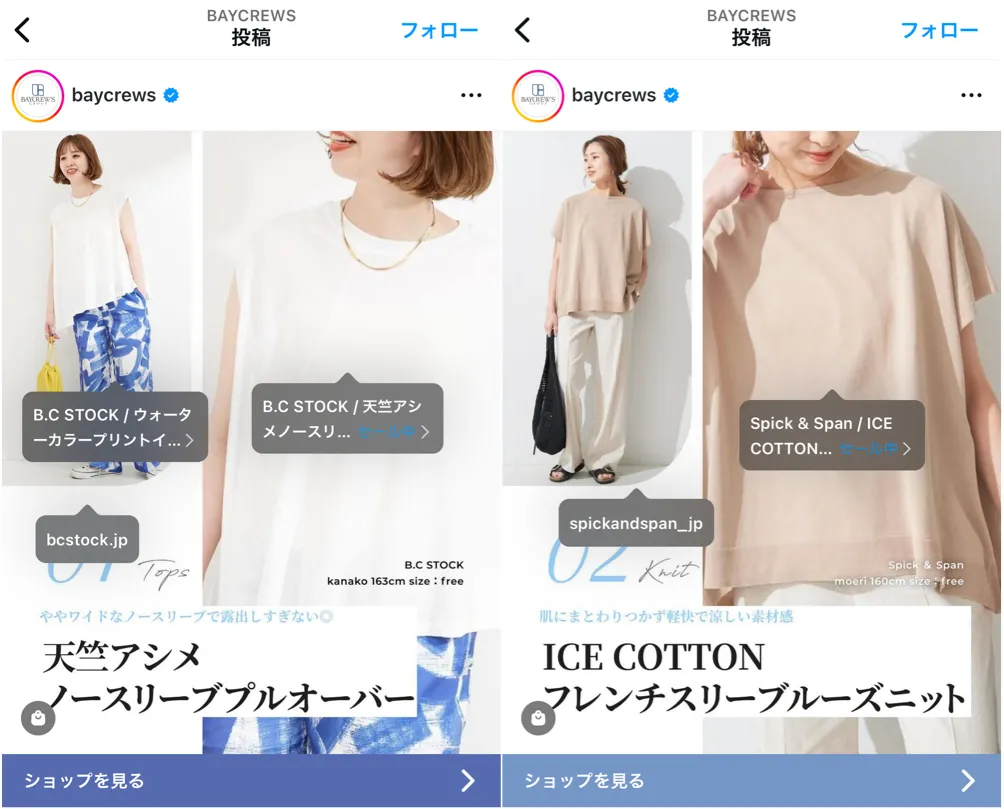
また、ショッピングタグをよく見ると「セール中」のアイテムを積極的に投稿に取り入れていることもわかりますね。
上記例のように、ECサイトで「セール中」のアイテムは投稿で見た時に注目を集めやすいので、積極的に投稿(カタログ)に取り入れてセール効果を活かしていきましょう。
2.BOTANIST
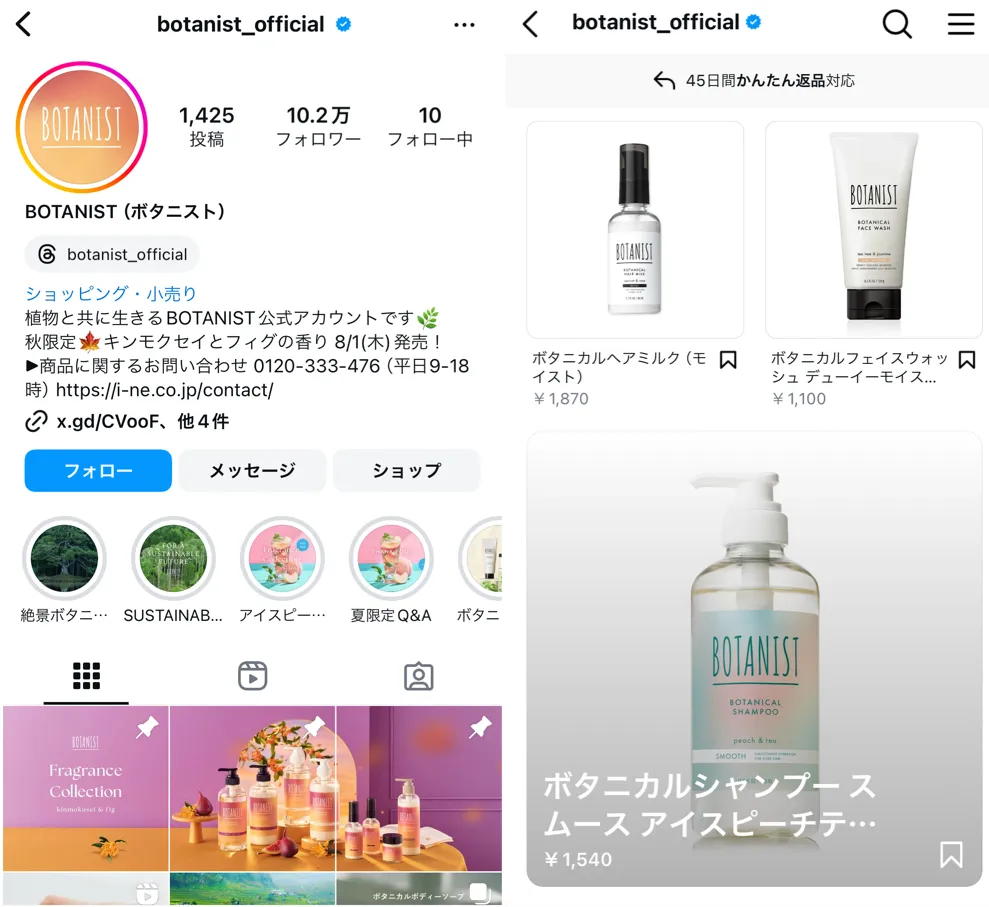
画像:@botanist_official|Instagram
BOTANIST(ボタニスト)は、自然派のシャンプーや化粧水などを販売するメーカーとして知られ、LOFTや東急ハンズでもお馴染みの人気のブランドです。
楽天市場でも売り上げランキング上位に登場しており、ショッピング機能を活用したInstagramでの積極的なマーケティングも人気の要因に数えられます。
この投稿をInstagramで見る
上記投稿では、同社のボタニカルボディーソープが紹介されており、ショッピングタグが付与されていました。
Instagramらしい訴求性に優れる写真がポイントで、視覚的にユーザー興味を集めることでショッピング利用をうまく促しています。
また、キャプションでは商品の配合成分などを詳しく紹介しており、購入検討につながる情報をうまく補完している点も参考にしたい工夫でしょう。
3.Creema
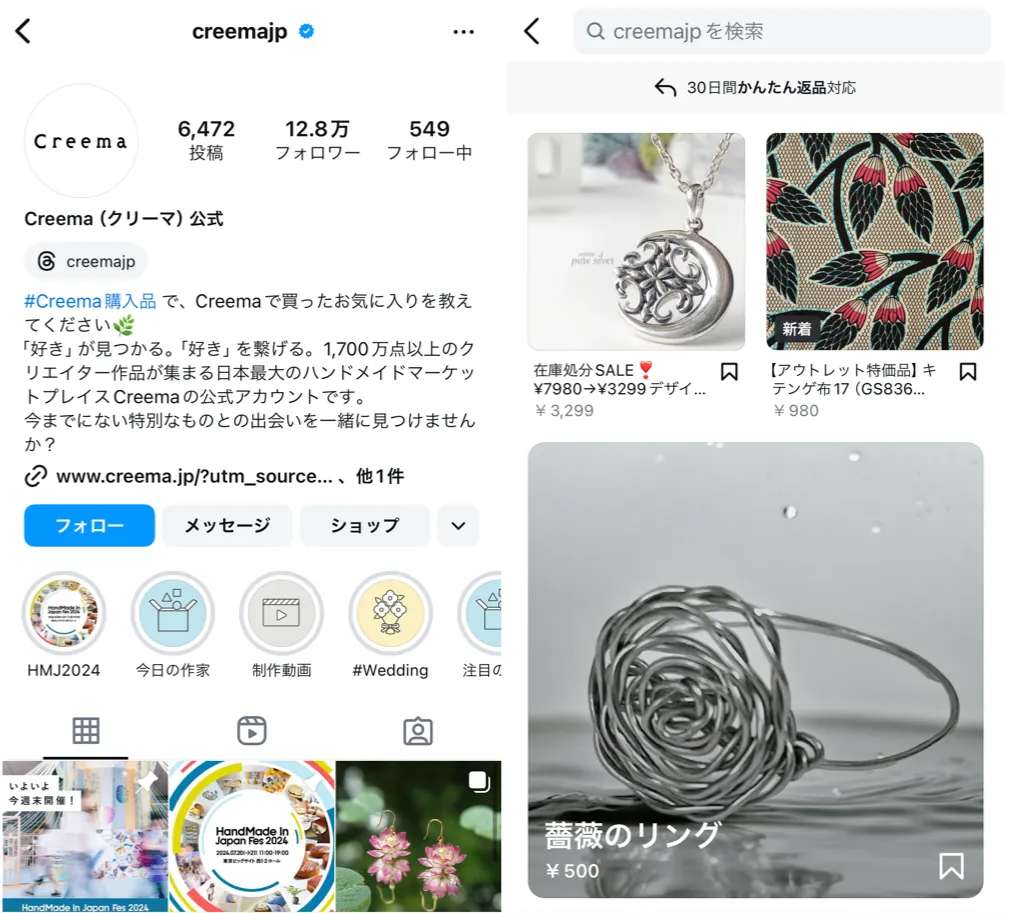
Creema(クリーマ)は、手作り品を誰でも簡単に販売することができる日本最大のハンドメイドマーケットプレイスです。
20代〜40代の女性というInstagramユーザーと同様のボリュームゾーンから人気を博し、「Shop Now」を活用した出品アイテムの紹介で高い販促効果を得ています。
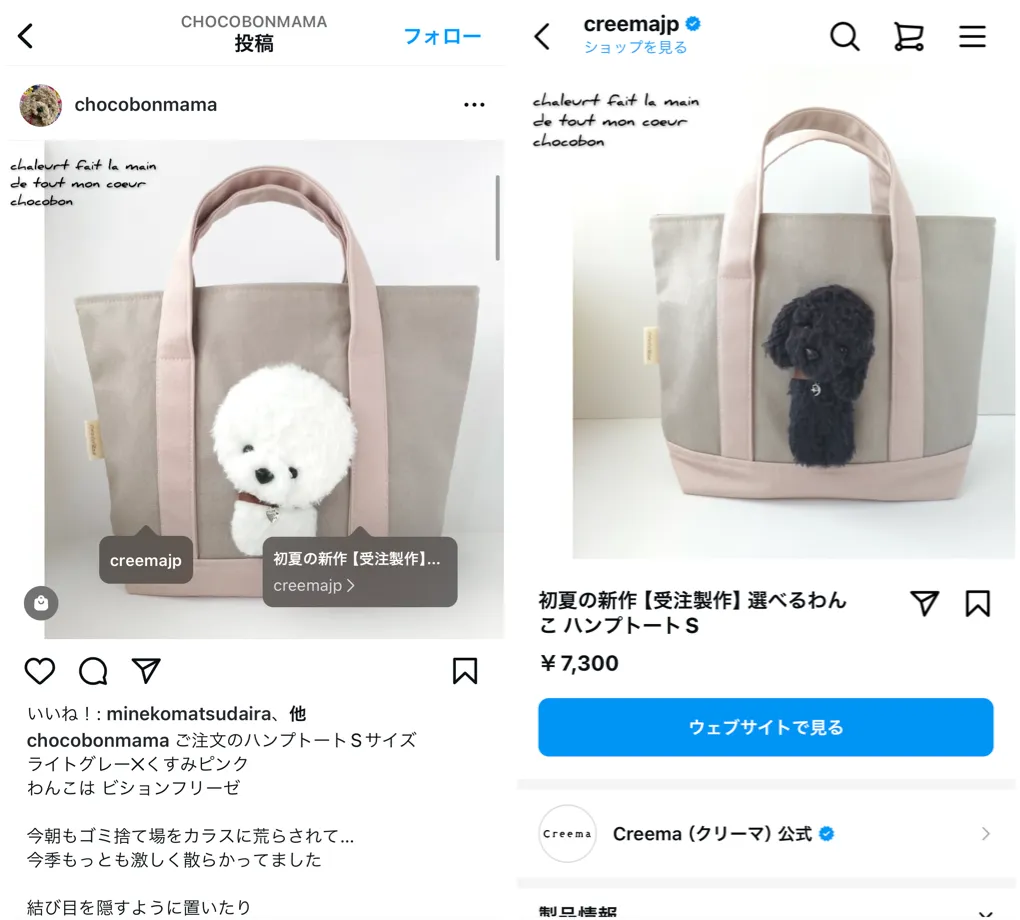
画像:@chocobonmama|Instagram|Shop Now
Creema(クリーマ)では、商品の大半を個人が出品していることから、ハンドメイド作家個人が「Shop Now」で販売ページをリンク設定する活用例が見られます。
作り手側がそれぞれのアカウントで販売ページをPRできるので、サービスを提供する側とハンドメイド作家、そして商品を求めるユーザーにとって三方よしの関係性を生み出せている点が素晴らしい事例です。
4.おさるのジョージ公式オンラインストア
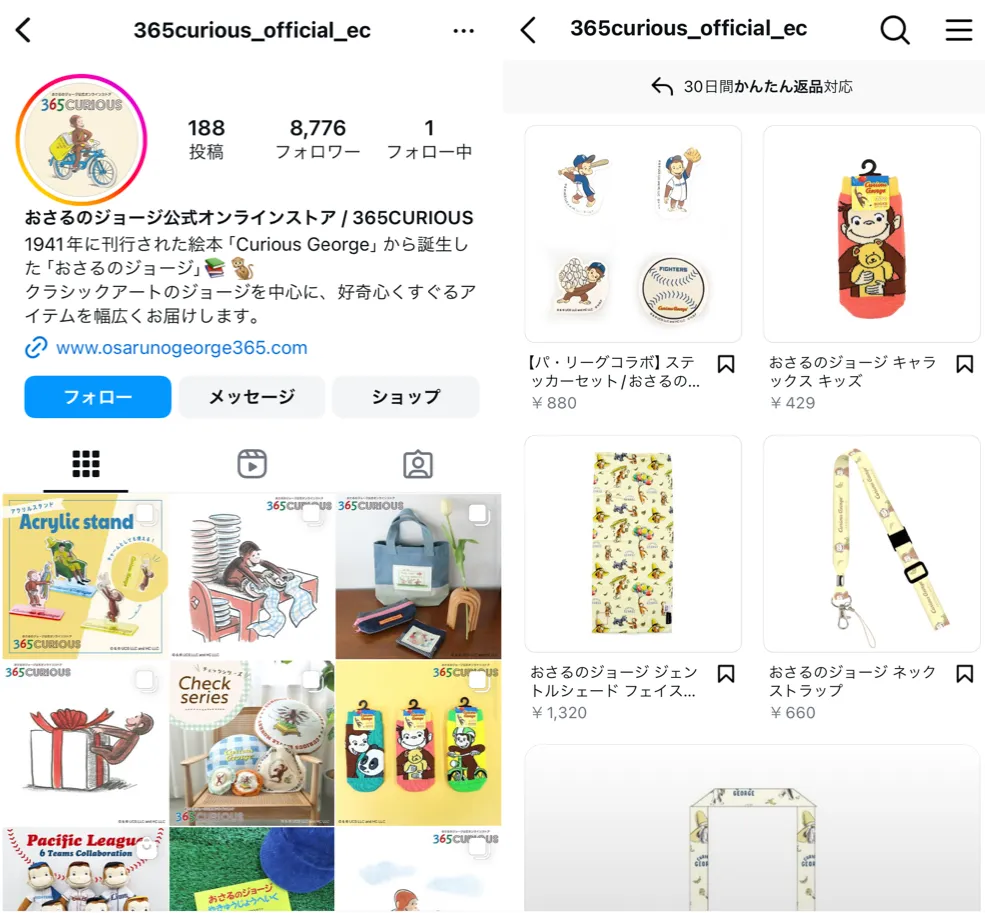
画像:@365curious_official_ec|Instagram
「おさるのジョージ」は、1941年に刊行されたアメリカの絵本「Curious George」に登場するキャラクターで、今日に至るまで世界中で愛されています。
本項で取り上げるのは、おさるのジョージグッズを販売する公式オンラインストアの事例で、Instagramでの発信を通じて若い世代からも人気を獲得しています。
この投稿をInstagramで見る
上記投稿では、パ・リーグ6球団との初めてのコラボレーション人形が紹介されており、ショッピングタグが付与されていました。
同アカウントは普段からショップページを活用している一方で、ショッピングタグに関しては、新商品など特別な商品紹介でのみ活用しています。
本事例では、人気球団との初めてのコラボということで、ショッピングタグを設定することで話題性を活かした販促効果を実現していました。
注目度が高い商品をショッピングタグで目立たせるアイデアは、Instagramでの販促にメリハリをつけたい場合に効果的なので、1つの手法として押さえておきましょう。
5.ZOZOTOWN
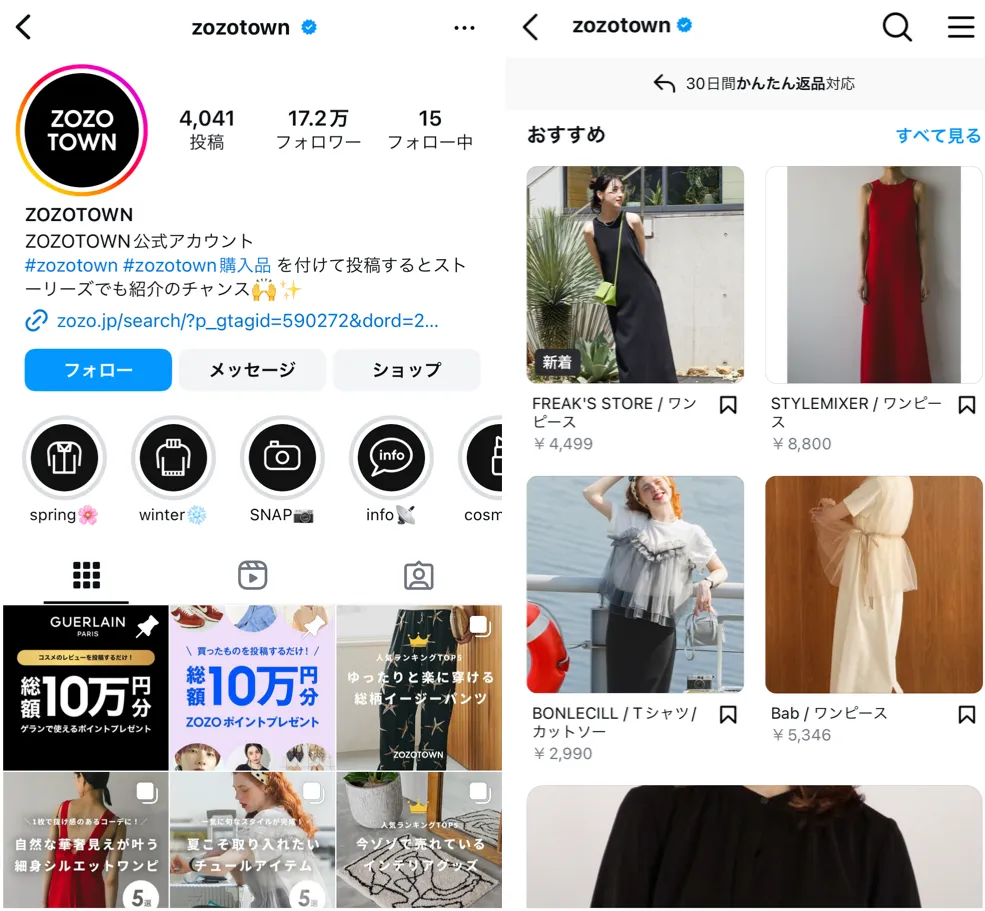
ZOZOTOWNは、日本最大級のファッション通販サイトとして知られており、ファッションコーディネートアプリ「WEAR」や、古着下取サービス「ZOZOUSED」などの姉妹サービスも含め、日本を代表するファッション関連ブランドとなっています。
この投稿をInstagramで見る
ZOZOTOWNのInstagramアカウントでは、「Shop Now」をリール投稿で活用している点が特徴です。
上記リールでは、「ゾゾスタッフが試してみた」というコンセプトで新発売商品「PRADA BEAUTY 新色バーム」をレポート。
体験性の高い動画コンテンツで購買意欲を高めたところにショッピングタグが活きている、効果的な「Shop Now」の導入事例になっています。
また、リールでは1つの商品を詳しくレビューするだけでなく、複数の商品ラインナップをプロモーションしてショッピングタグを付けることもできるので、目的に合わせて映像の強みを引き出していきたいですね。
まとめ
本記事では、Instagramショッピング機能「Shop Now」の導入手順や事例を中心に解説してきましたがいかがでしたでしょうか?
今後は、Instagramのメインユーザーがますます消費の中心になるため、ショッピング機能でのアプローチが大変有効です。
特にInstagramのショッピング機能は、ECサイトまでの導線を短く設定できるため、購買意欲を逃さずに売上を獲得できる点が大きなメリットになるでしょう。
尚、Instagramのアカウント運用やSNSを活用したPRでお困りの際は、サポート実績豊富な「Find Model」にお気軽にご相談ください。
▼関連記事
▼おすすめ資料をダウンロードする


 【日本語・コピペOK】SNS施策×ChatGPTのプロンプト例・使い方ガイドを公開中!
【日本語・コピペOK】SNS施策×ChatGPTのプロンプト例・使い方ガイドを公開中!